Как удалить профиль на Facebook без следов активности
Следует начать с того, что учетную запись можно не только удалить, но отключить. Деактивация аккаунта Facebook – это просто его блокировка с возможностью вернуться в любой момент. Если вы произведете деактивацию, то Вы не сможете найти вашего аккаунта в сервисе и информацию из вашей хроники, однако, отправленные сообщения будут по-прежнему видны получателям.
Кроме того, Facebook записывает в своих обширных архивах важную информацию из вашей учетной записи. Зачем? Для того, чтобы вернуть их к жизни, если вы решите вернуться и повторно активировать учетную запись.
Если же Вы намерены выполнить полное удаление аккаунта на FB, тогда Вы не сможете вновь получить к нему доступ, а все данные будут удалены раз и навсегда, хотя правила сети предупреждают, что «Копии некоторых материалов (например, файлы журналов) могут храниться на серверах по техническим причинам». К сожалению, какие это данные – точно неизвестно, а диапазон интерпретации этого положения может быть очень широким.
Как деактивировать аккаунт на Facebook
Заблокировать аккаунт на Facebook очень просто. Войдите в систему, а затем выберите из выпадающего списка Настройки (направленный вниз треугольник в верхнем правом углу, рядом с кружочком со знаком вопроса).
Слева Вы увидите варианты, Вам нужен первый сверху – раздел Общие. Нажмите на него и появится список доступных функций. Выберите опцию Деактивировать аккаунт, а затем выполните следующие шаги.
Если Вы захотите вновь вернуться на сайт Марка Цукерберга, вы можете активировать аккаунт простым способом – войдите в него, используя адрес электронной почты и пароль. Профиль будет восстановлен и снова будет видимым для всех.
После нажатия кнопки Редактировать появятся две важные функции.
- Первая – это Ваш хранитель – это человек, которого Вы выбираете для управления своим аккаунтом после смерти. Хранитель аккаунта может закрепить пост на вашей странице, отвечать на приглашения вступить в число ваших друзей и обновлять фото профиля.

- Вторая – Деактивация учетной записи – отключает профиль и удаляет имя, фамилию и фотографии из большинства материалов, опубликованных на Facebook. Некоторые данные могут оставаться видимыми для других людей, например, Ваше имя в списках друзей и отправленные сообщения.
Если Вы уверены, что хотите деактивировать свой аккаунт, выберите опцию Деактивировать аккаунт.
Как удалить аккаунт на Facebook
Удаление аккаунта из Facebook является немного более трудоемким. Необходимо войти в свой аккаунт, а затем перейти на этот адрес – появится сообщение как на прилагаемом скриншоте.
После подтверждения готовности удалить учетную запись, Вы должны подтвердить решение паролем и вводом капчи и ещё раз подтвердить удаление учетной записи Facebook.
Страница удаления аккаунта
После этих действий у Вас будет несколько дней «испытательный период». В это время Вы будете получать на почту напоминание, что Ваш аккаунт будет полностью удален.
В это время Вы будете получать на почту напоминание, что Ваш аккаунт будет полностью удален.
Если Вы снова войдете в него, этот процесс будет прерван. Однако, если вы игнорируете письма, в течение четырнадцати дней учетная запись не исчезнет, будет удалено также содержание, но ранее переданные сообщения по-прежнему будут находиться у получателей.
Удаление опубликованного Вами контента с серверов Facebook займёт больше времени – до 90 дней. Правила сайта также предупреждает: Копии некоторых материалов (например, файлы журналов) могут храниться на наших серверах, по техническим причинам. Когда вы удалите свой аккаунт, эти материалы будут лишены всех личных идентификационных меток.
Удаление Facebook со смартфона и планшета
В случае мобильных устройств Facebook можно использовать как «классическим» способом, то есть, заходя на свой аккаунт с помощью веб-браузера, а также через специальное приложение (к чему часто призывает сам Facebook, отображая соответствующее сообщение). Как удалить FB в таком случае?
Как удалить FB в таком случае?
Чтобы удалить приложение Facebook с вашего Android устройства, просто перейдите в настройки телефона под управлением Android и откройте Диспетчер приложений.
Выберите пункт Facebook, затем команду Удалить. Чтобы повторно установить приложение Facebook для Android, Вы можете в любое время повторно загрузить его из магазина Google Play.
Чтобы удалить приложение Facebook с вашего устройства iPhone или iPad, нажмите и удерживайте значок приложения. Затем нажмите на символ × и выберите Удалить, чтобы подтвердить операцию. Если Вы передумаете, то можете переустановить приложение Facebook, загрузив его из магазина App Store, iTunes.
Как удалить Facebook умершего человека
В случае умерших пользователей Facebook, способ удаления аккаунта отличается. В первую очередь, необходимо подтвердить, что Вы являетесь членом семьи. Для этого необходимо выслать скан свидетельства о смерти лица, чья учетная запись должна быть ликвидирована, а если у Вас нет такого, то Facebook потребует доверенность или свидетельство о рождении, также возможно предоставление завещания или свидетельства о назначении управляющего наследуемым имуществом.
Запрос на удаление следует подать (войдя в свой аккаунт) на этой странице. Хотя такой способ удаления учетной записи на Facebook может показаться сложным, он имеет целью защитить от попыток удаления учетных записей живых людей.
В случае умерших, не обязательно удалять учетную запись Facebook – Вы можете изменить её статус на В память. Присвоения учетной записи статуса «In memoriam» защищает от входа в неё другого человека.
Обновление июнь 2017
Введенные в мае 2017 года изменения позволили назначать человека, который будет Хранителем аккаунта после смерти его владельца/владелицы.
Чтобы его определить, необходимо войти в раздел Общие и выбрать пункт Управление учетной записью. В открывшейся форме следует указать профиль человека, уполномоченного управлять вашим аккаунтом в случае трагических событий.
Вы также можете этого не делать, а принять решение на удаление аккаунта в случае смерти.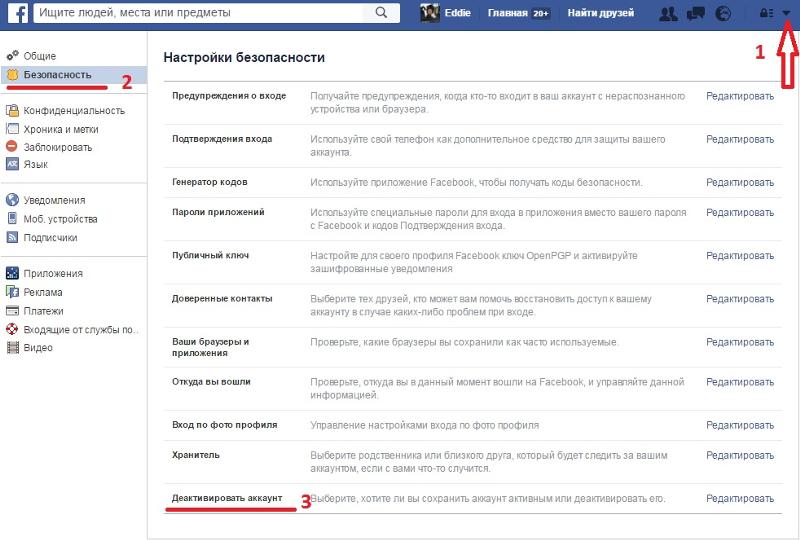 Такой вариант, находится ниже.
Такой вариант, находится ниже.
Как удалить страницу сообщества на Facebook
Помимо реальных людей и представителей компаний, на Facebook существует много различных фан-страниц (fanpage), открытых и закрытых групп и др.
Как удалить страницу FB в этом случае? Во-первых, это может сделать только администратор, который должен авторизоваться на странице. Затем следует подать обращение на удаление учетной записи, как и в случае частного лица.
Необходимо зайти в Настройки, в настройках выбрать раздел Общие и нажать Удалить страницу, а далее следовать инструкциям.
Как удалить страничку, аккаунт на Facebook, удаление бизнес страницы
Интернет
15.06.20193177
Среди всего многообразия развлекательных сайтов люди все чаще выбирают различные социальные сети. Там и музыку можно послушать, и с друзьями поболтать. Функциональность этих ресурсов огромна. Немаленькую популярность в мире завоевал Фейсбук. В Рунете он пока проигрывает Одноклассникам и Вконтакте, но объем его аудитории растет стабильно. Как удалить свою страницу из Facebook на время и навсегда? Избавиться от аккаунта можно разными способами.
В Рунете он пока проигрывает Одноклассникам и Вконтакте, но объем его аудитории растет стабильно. Как удалить свою страницу из Facebook на время и навсегда? Избавиться от аккаунта можно разными способами.
Деактивация аккаунта в «Фейсбук»
Деактивация учетной записи предполагает ее временное приостановление и частичное скрытие от других людей. Вся информация сохраняется, и можно в любой момент зайти на страницу, активировав ее.
При деактивации профиль может видеть только владелец, однако некоторая информация, отправленная другим пользователям, все еще остается доступной. Контакты видят имя деактивированной учетной записи в списке друзей.
При временном скрытии все еще существует возможность пользоваться мессенджером, кроме того, пользователи будут видеть фото аккаунта в переписке, а также смогут найти вас по имени для отправки сообщения.
Для деактивации на Facebook выполняется следующее:
- Нажать на значок «Меню» в верхнем углу.

- Перейти в «Settings», затем – «Your information».
- Кликнуть на «Deactivation and deletion».
- Выбрать «Deactivation», затем – «Go to removal».
- Выполнить инструкцию (по желанию скачать фото и оставить мессенджер).
Чтобы вернуть аккаунт, достаточно совершить вход в него. Нужно будет подтвердить действие по электронной почте или номеру телефона, которые использовались при регистрации. При входе видно, что информация на месте и история мессенджера не была очищена.
Действие нужно подтвердить по электронной почте.
Последствия
Перед тем как удалить профиль Фейсбук с компа навсегда, важно учесть последствия, которые ожидают пользователя.
Выделим основные результаты:
- Восстановить аккаунт больше не выйдет.
- Профиль пользователя, фотографии, видеофайлы, публикации и другой контент удаляется полностью и восстановлению не подлежит.
- Применение мессенджера Фейсбук больше невозможно.

- Не получится войти через Facebook в другие программы, где предусмотрена авторизация через социальную сеть. Чтобы восстановить возможность входа на таких сайтах, придется связываться с администрацией и решать вопрос в индивидуальном порядке.
Плюс в том, что некоторые сведения, к примеру, отправленные сообщения, можно восстановить (даже в случае удаления личной страницы). Копии такой информации можно найти в папках Входящие в аккаунтах друзей (тем, кому отправлялись письма).
Альтернатива
Перед тем как удалить страницу в Facebook с компьютера, подумайте, зачем вам это необходимо. Если задача — временно закрыть доступ к соцсети (к примеру, на время длительного путешествия), можно просто деактивировать аккаунт. В таком случае пользователи смогут:
- видеть профиль Фейсбук;
- смотреть фото, видео и публикации в аккаунте с компьютера или телефона.
Также остается возможность входа в аккаунт через Фейсбук Мессенджер и видеть переписку, а друзья смогут отправлять сообщения.
Немаловажный плюс — возможность авторизации через соцсеть на других сайтах. При этом деактивация происходит не навсегда, поэтому пользователь может войти на страницу с ПК или телефона в любое время.
https://youtu.be/vmMUUevk8Zk
В чем разница между удалением профиля и страницы
При регистрации каждый пользователь получает профиль, который содержит общедоступную информацию о человеке, включая имя, год рождения, место проживания, фото. Профиль не может использоваться в коммерческих целях.
Страница же создается из учетной записи и не может существовать без нее. По параметрам она похожа на базовый аккаунт, но имеет дополнительные инструменты. Допускается создание нескольких страниц, а также их использование для рекламы и оплаты услуг.
При удалении профиля насовсем одновременно аннулируются все страницы. Управлять ими уже не будет возможности. Такая мера стирает данные о пользователе из этой социальной сети: ликвидируются все публикации, фото, переписки с друзьями.
«Фейсбук» принял меры, чтобы защитить пользователей от необдуманных решений. В течение 14 дней после полного удаления учетной записи ее можно восстановить, вернув все посты и переписки. Для этого достаточно зайти в «Фейсбук» и подтвердить возвращение.
При стирании всей информации страницы профиль не страдает. Страницу можно деактивировать без восстановления или временно закрыть от просмотра другими пользователями. Подобный способ предполагает стирание данных отдельного элемента аккаунта и не влияет на него.
Удаляем профиль навсегда
Данный способ подойдет для тех, кто точно уверен, что больше не вернется на этот ресурс или хочет создать новый аккаунт. Если вы хотите удалить страницу таким образом, то можете быть уверены, что никаким способом не получится ее восстановить после того, как пройдет 14 дней после деактивации, поэтому удаляйте таким образом профиль, если уверены на сто процентов в своих действиях. Все что вам нужно сделать:
- Войдите на ту страницу, которую необходимо удалить.
 К сожалению или к счастью, удаление аккаунта без предварительного входа на него – невозможно. Поэтому введите свой логин и пароль в форме, которая находится на главной странице сайта, после чего осуществите вход. Если по какой-то причине вы не можете зайти на свою страницу, например, забыли пароль, то вам необходимо восстановить доступ.
К сожалению или к счастью, удаление аккаунта без предварительного входа на него – невозможно. Поэтому введите свой логин и пароль в форме, которая находится на главной странице сайта, после чего осуществите вход. Если по какой-то причине вы не можете зайти на свою страницу, например, забыли пароль, то вам необходимо восстановить доступ. - Вы можете сохранить данные перед удалением, например, скачайте фотографии, которые могут быть важны для вас, или скопируйте важный текст из сообщений в текстовый редактор.
- Теперь вам необходимо нажать на кнопку в виде знака вопроса, она называется «Быстрая помощь», где вверху будет «Справочный центр», куда вам необходимо перейти.
- В разделе «Управление своим аккаунтом» выберете «Деактивация или удаление аккаунта».
- Ищите вопрос «Как удалить навсегда», где вам нужно ознакомиться с рекомендациями администрации Фейсбук, после чего вы можете нажать на «Сообщите нам об этом», чтобы перейти к удалению страницы.

- Теперь перед вами высветится окно с предложением удалить профиль.
Подробнее: Изменение пароля от страницы Facebook
После процедуры проверки вашей личности — вам необходимо будет ввести пароль от страницы — вы сможете деактивировать свой профиль, а спустя 14 дней он будет удален навсегда, без возможности восстановления.
Как удалить аккаунт в «Фейсбук»
Для удаления учетной записи потребуется полная браузерная версия «Фейсбука». Сделать это с мобильного (с айфона или Android), используя бесплатное официальное приложение, не получится. Но можно провести процедуру со смартфона, если заходить с браузера.
Удалить аккаунт можно с айфона или Android.
Есть 3 основных варианта удаления:
- с ПК;
- с телефона;
- если забыт пароль или нужно иметь дело с заблокированным аккаунтом.
Если пароль утрачен
Если пользователь забыл пароль и логин, перед удалением учетной записи их следует восстановить. Но нужно обязательно иметь доступ к почте или номеру мобильного, что использовались при регистрации.
Порядок действий следующий:
- На странице входа нажать «Forgot Account?».
- В открывшемся окне указать e-mail или номер телефона.
- Получить письмо на почту или код на телефон для восстановления.
После выполнения этих действий указывается новый пароль, который будет использоваться для входа. Если забыт логин, нужно посмотреть на URL в адресной строке, находясь на своей странице. Набор букв и цифр после «facebook.com/» и будет никнеймом. Если логин не устанавливался отдельно, для входа используется адрес электронной почты или номер телефона.
С телефона
С приложения нельзя провести полное удаление, но можно скрыть доступ к информации и провести деактивацию. Такой вариант подойдет, если нужно срочно ограничить доступ к своему профилю. После деактивации при первой возможности можно зайти с компьютера и провести удаление аккаунта.
В приложении можно только деактивировать аккаунт.
Деактивация учетной записи с приложения на мобильном выполняется следующим образом:
- Зайти в приложение.

- Кликнуть на значок в виде трех полосок в углу страницы.
- Выбрать «Settings», затем – «Account settings».
- Кликнуть по «Security».
- Выбрать «Deactivation and Deletion», после чего – «Deactivation».
После этих действий доступ к профилю будет ограничен. Провести полное удаление с мобильного можно, если использовать браузерную версию «Фейсбука». Порядок действий будет таким же, как и с компьютера.
В компьютере
Для удаления аккаунта с ПК выполняются следующие действия:
- Зайти в «Фейсбук».
- Перейти по ссылке facebook.com/help/delete_account.
- Откроется окно, в котором нужно нажать «Delete my account».
- Ввести пароль и капчу, кликнуть «ОК».
Это можно провести и через настройки. Нужно выбрать «Настройки аккаунта», затем – «Деактивация и удаление», после чего – «Удаление». «Фейсбук» предложит скачать данные профиля, т.к. после полного удаления они будут недоступны.
После выполнения всех действий дается 14 дней до полной очистки информации. После 2 недель аккаунт полностью удаляется без возможности восстановления.
После 2 недель аккаунт полностью удаляется без возможности восстановления.
Инструкция для мобильных устройств
Как удалить аккаунт Фейсбук навсегда с телефона? Ответ на этот вопрос интересует многих. Для этого нам потребуется всего лишь смартфон (без разницы, на iOS или на Android) и установленное официальное приложение Facebook с введенными регистрационными данными. Выполняется все так:
- В панели управления приложением нажимаем кнопку с тремя горизонтальными полосками.
- В появившемся меню тапаем по пункту «Настройки и конфиденциальность» и затем «Настройки».
- Далее находим блок «Ваша информация на Facebook» и переходим в меню «Управление…».
- Теперь тапаем по пункту «Деактивация и…».
- Затем выбираем «Удаление аккаунта» и жмем «Продолжить…».
- Вводим пароль от учетной записи и подтверждаем действие при помощи нажатия на «ОК».

Вот и вся процедура. Окончательное удаление страницы будет осуществлено через 30 дней после выполнения данной процедуры. Быстрее никак нельзя. Хорошо хоть, что в мобильном приложении можно удалить страницу.
Как избавиться от бизнес-страницы
При удалении аккаунта убираются все страницы. Если нужно деактивировать только бизнес-страницу, выполняются другие действия. Существует ряд условий для проведения этой процедуры. Основное – все услуги должны быть оплачены. Если есть минусовый баланс, его нужно сначала закрыть.
Порядок удаления бизнес-страницы:
- Зайти на страницу и кликнуть вверху на «Settings».
- Выбрать «General», перейти по ссылке «Delete page» в самом низу.
- Кликнуть по «Permanently delete».
- Следовать простой инструкции.
Выполнять такие действия может только администратор страницы.
Возможно ли удалить заблокированный профиль
Если профиль был заблокирован технической поддержкой Фейсбука и вы захотели удалить аккаунт, то тут могут возникнуть проблемы. Чтобы удалить заблокированный профиль, вам сначала нужно восстановить к нему доступ, а уже потом проводить необходимые манипуляции.
Чтобы удалить заблокированный профиль, вам сначала нужно восстановить к нему доступ, а уже потом проводить необходимые манипуляции.
Восстановление заблокированного профиля происходит двумя путями:
- через функцию «Доверенные друзья»;
- через техническую поддержку.
Функция «Доверенные друзья» появилась в 2013 году и позволяет восстановить свою страницу, если она была заблокирована за подозрительную активность, например: спам или попытка взлома. Если вы в настройках указали доверенных людей, то они получат смс-сообщение с кодом, который должны сообщить вам.
Именно с этими кодами можно вернуть доступ к своей странице. Если же данную опцию вы не подключали, то поможет саппорт. Для этого нужно:
- зайти на главную страницу в Фейсбук;
- нажать кнопку «Помощь»;
- выбрать «Управление аккаунтом»;
- далее выберите «Я не могу войти на сайт»;
- следом в открывшейся форме напишите суть проблемы и укажите свою почту.
Через определенное время вам придет информация о том, почему страница заблокирована и инструкция по ее восстановлению.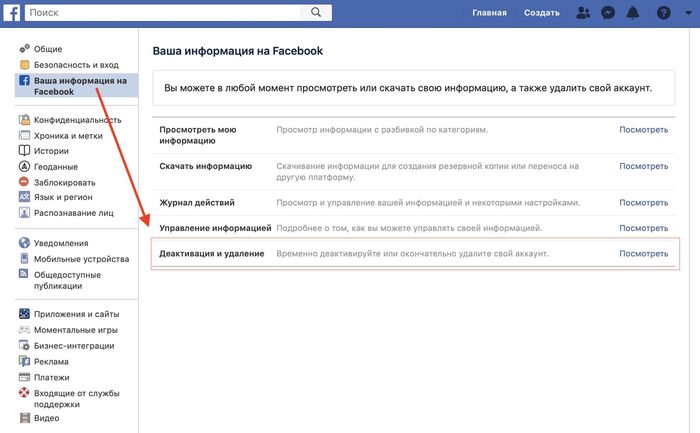 Следуя ей, вы сможете вернуть управление профилем, а затем удалить страницу согласно любой из инструкций выше.
Следуя ей, вы сможете вернуть управление профилем, а затем удалить страницу согласно любой из инструкций выше.
Справка «Фейсбука»: деактивировать и удалить аккаунт
Деактивация существенно отличается от полного удаления. Если временно ограничить доступ к профилю, его можно активировать в любой момент. При полном удалении нет возможности возвращения аккаунта и его данных. При деактивации друзья видят имя пользователя в списке контактов, но хроника уже недоступна. После восстановления никакая информация не теряется. При удалении стираются все данные, включая переписку, но она остается у собеседников.
Некоторая информация хранится на Facebook еще в течение 90 дней, но она недоступна владельцу и другим пользователям.
Как удалить аккаунт фейсбук? Подробная инструкция
Популярная сеть Марка Цукерберга насчитывает больше 2 млрд активных пользователей в месяц. Но есть и такие, кто решает отказаться от социальной активности. Что сделать, чтобы удалить аккаунт из популярной соцсети и можно ли это сделать навсегда, читайте ниже.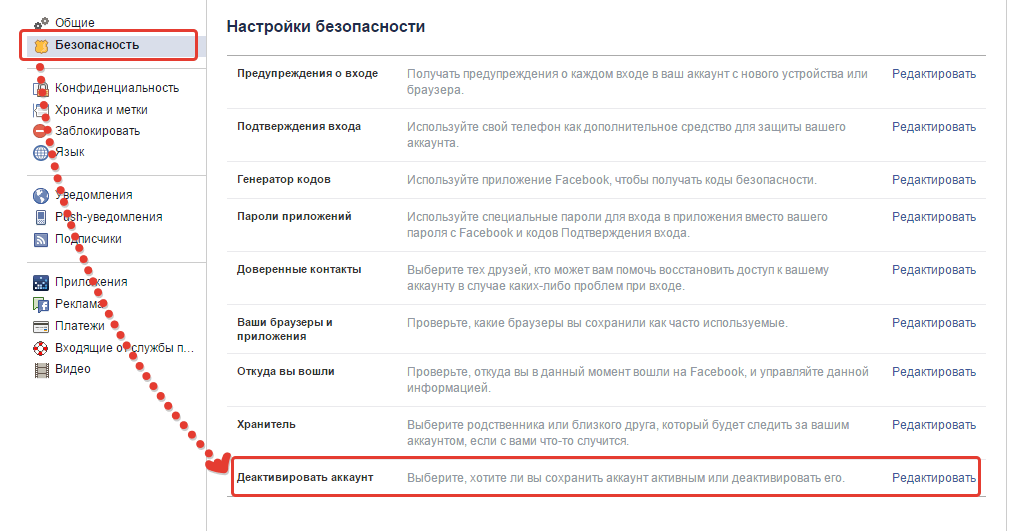
Содержание
Удалить аккаунт в Facebook можно через любые инструменты доступа к странице соцсети: браузере на ПК и в мобильном телефоне, мобильном приложение Facebook и Facebook Lite на android или IOS. Выполняемые действия при этом будут практически идентичными, с небольшим отличием интерфейса программ.
Важно! Удаление приложения на мобильном устройстве не удалит аккаунт. Если необходимо оставить страницу Facebook рабочей, но удалить доступ к нему на одном из гаджетов, достаточно будет перенести в корзину приложение с мобильного устройства.
Временно удалить аккаунт в Facebook
Иногда, для того, чтобы отдохнуть от Facebook, можно деактивировать аккаунт на какое-то время. При этом имя аккаунта будет по-прежнему оставаться в списках друзей. Сохраняется история сообщений, фото, на которых отмечен аккаунт и возможность заходить на другие ресурсы, используя аккаунт Facebook.
Доступ к программам и сайтам с помощью аккаунта Facebook
Во-первых лучше проверить, на какие ресурсы и приложения есть доступ через аккаунт Facebook, необходимо пройти по следующему пути:
Нажать «Настройки и конфиденциальность / Настройки / Приложения и сайты».
После этого справа появится список сайтов и приложений с доступом через страницу Facebook с соответствующим статусом. Для изменения условий доступа, нужно будет зайти отдельно на каждый сайт и перестроить способ авторизации.
Или вообще включить либо отключить возможность заходить в приложения, сайты и игры через аккаунт Facebook.
Чтобы деактивировать аккаунт Facebook, нужно:
1. Авторизоваться в соцсети.
2. После этого пройти по следующему пути:
Настройки и конфиденциальность / Настройки / Ваша информация на Facebook / Деактивация и удаление и нажать Посмотреть
3. Поставить галочку напротив «Деактивация» и нажать «Перейти к деактивации».
4. Нужно ввести пароль от входа на страницу, дальше выбрать из списка причину отказа от аккаунта.
Будьте готовы, что, выбрав причину, Facebook обязательно предложит свой вариант решения этой проблемы.
Например, если выбрать вариант «Я получаю слишком много электронных писем, приглашений и запросов от Facebook», то вариант решения от соцсети будет следующим:
Вот, что отвечает Facebook, если выбрать, что не считаете соцсеть полезной или если не чувствуете себя в безопасности на Facebook.
Если решение деактивировать аккаунт остается, то нужно нажать «Отмена» и продолжить процедуру.
При этом после выбора причины можно оставить возможность получать электронные письма от Facebook в будущем и использовать Messenger.
После нажатия кнопки «Деактивировать», соцсеть спросит, действительно ли вы уверены, что хотите деактивировать аккаунт.
Нажав кнопку «Деактивировать», вы получите уведомление, что аккаунт деактивирован.
Профиль будет отключен, а имя и фото, которые были распространены через Facebook, будут удалены из большинства материалов.
Важно! Для восстановления аккаунта достаточно будет просто зайти на сайт под своим электронным адресом и паролем. После этого все публикации, фото, комментарии и реакции будут восстановлены.
Удалить учетную запись Facebook навсегда
Если все-таки осталось желание попрощаться со страницей Facebook насовсем, нужно выполнить определенные действия.
Важно! Вместе с аккаунтом удаляются также связанные страницы на Facebook. Их можно сохранить, если передать полный контроль над ними другому человеку. Если пользователь есть на фото или видео, которое выложили другие люди, то удалить их смогут только они.
Их можно сохранить, если передать полный контроль над ними другому человеку. Если пользователь есть на фото или видео, которое выложили другие люди, то удалить их смогут только они.
Чтобы удалить аккаунт в Facebook навсегда, нужно:
1. Авторизоваться в соцсети.
2. После этого пройти по следующему пути:
Путь
Настройки и конфиденциальность / Настройки / Ваша информация на Facebook / Деактивация и удаление
3. Поставить галочку напротив Удаления и нажать Продолжить с удалением аккаунта.
4. Facebook предупреждает, что это действие отменить уже будет нельзя, и предлагает скачать локально либо всю информацию, либо часть данных по определенным датам или типам в формате HTML или JSON. Дальше их можно просматривать или загрузить в другие сервисы. После создания копия будет доступна несколько дней.
5. Удаление аккаунта подтверждается паролем доступа к аккаунту. В течение 30 дней после этого можно будет отправить запрос на повторную активацию и отмену удаления, то есть зайти через свою электронную почту в соцсеть.
Удаление всей имеющейся информации может занять около 90 дней.
Если после этого попробовать снова зайти на страницу Facebook, то появится информация о том, когда аккаунт будет удален безвозвратно.
Важно! Все материалы будут удалены без возможности восстановления. Но даже после этого срока данные будут оставаться в резервном хранилище. Там они собраны на случай стихийного бедствия, ошибки ПО, решения юридических вопросов и прочего. Но на сайте написано, что эти данные никому не будут доступны.
Если остается все-таки желание полностью стереть все имеющиеся данные аккаунта Facebook с серверов, необходимо обратиться в техподдержку соцсети с просьбой удаления всех имеющихся данных.
Следует также обратить внимание на то, что публикации, которые были в Instagram, даже если они попали туда параллельно с постом на Facebook (если были использованы соответствующие галочки в процессе публикации), то все имеющиеся посты останутся там. Несмотря на то, что соцсети связаны, управление аккаунтом в Instagram, а также удаление всей имеющейся там информации нужно будет производить отдельно.
Как удалить бизнес-страницу Facebook с личной страницы?
Главная » Фэйсбук
Автор Milena Anderson На чтение 4 мин. Просмотров 46 Опубликовано
Краткий ответ
- Сначала войдите в свою учетную запись Facebook.
- После входа в систему нажмите стрелку вниз в правом верхнем углу экрана и выберите «Настройки».
- В меню «Настройки» выберите «Страницы» в левой части экрана.
- В разделе «Ваши страницы» вы увидите список всех страниц Facebook, которыми вы управляете.
Как удалить бизнес-страницу FB
Как удалить бизнес-страницу Facebook
youtube.com/embed/zsSDOUzkO1k?feature=oembed» frameborder=»0″ allow=»accelerometer; autoplay; clipboard-write; encrypted-media; gyroscope; picture-in-picture» allowfullscreen=»»>Как перейти на мою бизнес-страницу в Facebook с моей личной страницы?
Чтобы перейти на бизнес-страницу Facebook с личной страницы, сначала перейдите на бизнес-страницу. Затем в правом верхнем углу бизнес-страницы нажмите на три строчки и выберите «Переключиться на личный профиль».
Можно ли отделить бизнес-страницу от личного аккаунта на Facebook? ?
Да, вы можете создать отдельную бизнес-страницу Facebook для своей компании. Для этого перейдите на facebook.com/pages и нажмите «Создать страницу». Вам будет предложено выбрать категорию для вашего бизнеса и предоставить некоторую основную информацию.
Можно ли сделать существующую страницу Facebook бизнес-страницей?
Да, вы можете сделать существующую страницу Facebook бизнес-страницей.
Почему моя бизнес-страница не отображается на моей личной странице в Facebook?
Есть несколько причин, по которым ваша бизнес-страница может не отображаться на вашей личной странице в Facebook. Одна из возможностей заключается в том, что вы еще не соединили две страницы. Чтобы подключить их, перейдите на свою бизнес-страницу и нажмите «Настройки» в правом верхнем углу. Затем нажмите «Роли страницы» и выберите «Добавить роль страницы». Оттуда введите название своей личной страницы Facebook и нажмите «Добавить».
Мои друзья на Facebook видят мою бизнес-страницу?
Да, ваши друзья на Facebook могут видеть вашу бизнес-страницу. Когда вы создаете бизнес-страницу, у вас есть возможность сделать ее общедоступной или частной.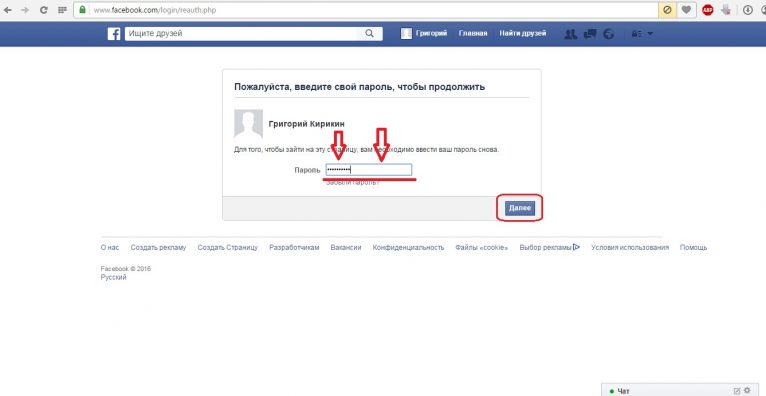 Если вы сделаете свою бизнес-страницу общедоступной, все ваши друзья на Facebook смогут ее увидеть. Если вы сделаете свою бизнес-страницу частной, то ее смогут видеть только люди, которых вы одобрите как поклонников.
Если вы сделаете свою бизнес-страницу общедоступной, все ваши друзья на Facebook смогут ее увидеть. Если вы сделаете свою бизнес-страницу частной, то ее смогут видеть только люди, которых вы одобрите как поклонников.
Стоит ли вести бизнес-страницу на Facebook?
Создание страницы Facebook для вашего бизнеса бесплатно. Однако вам нужно будет платить за рекламу, если вы хотите охватить более широкую аудиторию.
Как создать бизнес-страницу в Facebook без личного кабинета 2022?
Чтобы создать бизнес-страницу в Facebook без личного аккаунта, сначала перейдите на Facebook. com и нажмите «Создать страницу» в правом верхнем углу экрана. Затем выберите тип компании, для которой вы хотите создать страницу, и следуйте инструкциям на экране.
В чем разница между бизнес-страницей и личной страницей в Facebook?
Существует большая разница между бизнес-страницей и личной страницей в Facebook. Бизнес-страница Facebook — отличный способ продвигать свой бизнес и общаться с клиентами. Вы можете создать собственный дизайн страницы, добавлять новости о своем бизнесе и даже запускать рекламу. Личная страница, с другой стороны, предназначена для связи с друзьями и семьей.
Бизнес-страница Facebook — отличный способ продвигать свой бизнес и общаться с клиентами. Вы можете создать собственный дизайн страницы, добавлять новости о своем бизнесе и даже запускать рекламу. Личная страница, с другой стороны, предназначена для связи с друзьями и семьей.
Как мне получить Facebook Business Suite?
Чтобы получить Facebook Business Suite, сначала необходимо создать страницу Facebook для своего бизнеса. После того, как вы создали страницу, вы можете нажать на вкладку «Настройки» и выбрать опцию «Бизнес-пакет».
Почему мой бизнес не отображается в бизнес-менеджере Facebook ?
Может быть несколько причин, по которым ваша компания не отображается в Facebook Business Manager. Одна из возможностей заключается в том, что вы не создали Страницу для своего бизнеса. Без Страницы Facebook не может подтвердить, что вы являетесь официальным представителем компании.
Другая возможность заключается в том, что ваша Страница Facebook отключена.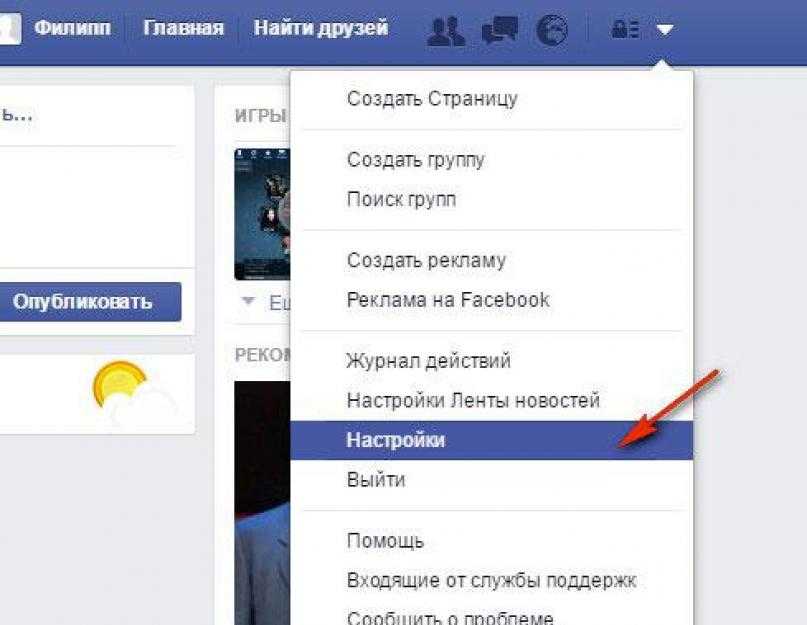 В этом случае вы увидите сообщение о том, что Страница была удалена из-за нарушения условий предоставления услуг Facebook.
В этом случае вы увидите сообщение о том, что Страница была удалена из-за нарушения условий предоставления услуг Facebook.
Бесплатен ли FB Business Suite?
Да, Facebook Business Suite бесплатен. Он включает в себя набор инструментов, которые помогут компаниям расширить свое присутствие на Facebook и привлечь больше клиентов. Инструменты включают бизнес-страницу, менеджер рекламы и статистику.
Как работает бизнес-страница FB?
Страницы Facebook — отличный способ связаться с клиентами и продвигать свой бизнес. Страницы можно создавать бесплатно, и вы можете добавлять информацию о своей компании, продуктах и услугах. Вы также можете публиковать обновления и фотографии и отвечать на комментарии клиентов. Клиенты могут поставить лайк вашей странице, чтобы оставаться на связи, и они также могут получать уведомления, когда вы публикуете новые обновления.
Как удалить рекламный аккаунт Facebook
Через бизнес-аккаунт Facebook можно создавать и управлять рекламой, которая будет распространяться не только в данной социальной сети, но и в сервисе Instagram. Это очень удобный инструмент продвижения товаров и услуг на многомиллионную аудиторию. Однако при завершении кампании или из-за закрытия дела может возникнуть вопрос, как удалить рекламный аккаунт в Фейсбук. Для этого необходимо провести его полную деактивацию. Ниже мы рассмотрим, как избежать ошибок, выполняя пошагово требуемые действия.
Это очень удобный инструмент продвижения товаров и услуг на многомиллионную аудиторию. Однако при завершении кампании или из-за закрытия дела может возникнуть вопрос, как удалить рекламный аккаунт в Фейсбук. Для этого необходимо провести его полную деактивацию. Ниже мы рассмотрим, как избежать ошибок, выполняя пошагово требуемые действия.
Как удалить рекламный аккаунт Facebook
Профиль, через который запускается объявление, может использоваться для достижения множества целей, самыми важными из которых являются продвижение и привлечение аудитории. Разумеется, для оплаты объявления необходима привязка к аккаунту карты, PayPal или других электронных кошельков. Поэтому, когда пользователь задумывается о том, как отключить рекламу в Фейсбук, необходимо понять процесс открепления денежного счета.
Если вы решили удалить страницу, помните, что это безвозвратное действие, и восстановить ее не получится. Стоит учесть, что от пользователя потребуется выполнить подготовительные мероприятия.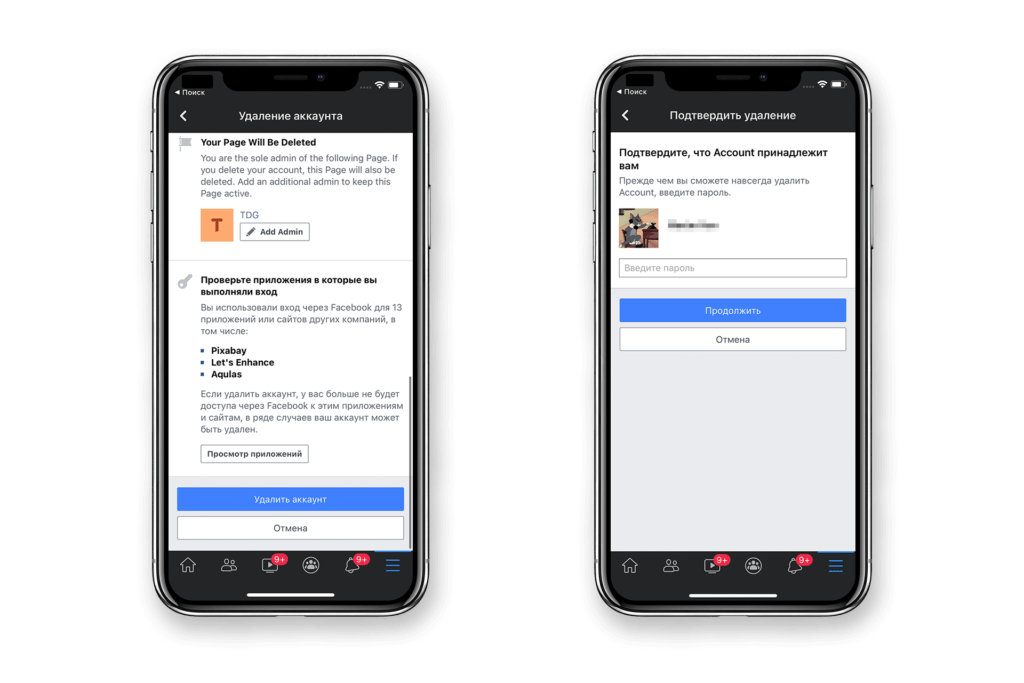
Подготовка
Перед тем как удалить рекламный кабинет в Facebook, сделайте два простых шага, завершающих всю активность аккаунта.
· погашение задолженностей;
· завершение промоакций.
Для начала избавьтесь ото всех задолженностей по кампаниям. Зайдите в кабинет Ads Manager с мобильного устройства или ПК, и при наличии долга, вы увидите соответствующее сообщение. Далее закройте все акции.
Помните, что после удаления бизнес-аккаунта все действующие объявления автоматически закрываются. Это может привести к потере денежных средств из-за неверного распределения бюджета. Избежать возникновения такой ситуации можно, воспользовавшись 2-мя способами:
· вспомните, как отключить рекламу в Фейсбук Ads Manager, и остановите показы;
· подождите, пока компаний завершатся самостоятельно, а затем вернитесь к удалению страницы.
Как удалить рекламный кабинет в Facebook
Перед совершением процедуры учтите, что:
· при наличии задолженности, средства будут списаны с привязанной карты в течение 2-х рабочих суток;
· если вы хотите оставить возможность доступа, дождитесь деактивации и оплатите счет за рекламу.
К странице можно восстановить доступ в течение 2-х недель, а по выходу этих сроков аккаунт будет окончательно удален.
Чтобы деактивировать бизнес-профиль с компьютера, нужно:
· зайти в личный кабинет и войти в меню;
· выберете ссылку «Управление», и в открытом диалоговом окне кликните на удаляемый профиль;
· щелкните на вкладку «Настройки», а потом на «Основные»;
· пролистайте страницу вниз и нажмите на «Удалить аккаунт».
После нажатия на «Удалить» откроется раздел с названием профиля. С этого момента страница становится в очередь на деактивацию и через 2 недели будет удалена.
С этого момента страница становится в очередь на деактивацию и через 2 недели будет удалена.
Уберите объявление из поиска, отметив «Отменить публикацию». Через 14 дней зайдите в «Настройки и щелкните на – «Удалить, Имя». Теперь вы знаете, как удалить рекламную кампанию в Фейсбуке с ПК.
Процесс удаления аккаунта из мобильного приложения практически не отличается. Просто после захода в раздел Основные настройки, нажмите на «Удалить и имя страницы».
Через 14 суток снова войдите в ту же графу, используя свой логин и пароль. Снова щелкните на кнопку «Удалить» в самом низу окна и подтвердите свое намерение. На последнем этапе безвозвратного закрытия профиля выскочит предложение его деактивации с последующей поддержкой Messenger и возможностью сохранить информацию о вас (фото и публикации). Нажмите на кнопку «Скачать информацию», далее можно приступать к основному этапу и перейти к «Удалить аккаунт».
Если вы не понимаете, как отменить рекламу в Фейсбук, или у вас возникают проблемы и ошибки, стоит проверить, имеет ли указанный аккаунт права доступа администратора. Убедитесь в том, что привязанная карта не просрочена и не пуста. При наличии нулевого баланса на счету задолженность на ФБ не даст завершить процесс избавления от профиля, поэтому вам придется добавить новый способ оплаты и выполнить платеж.
Убедитесь в том, что привязанная карта не просрочена и не пуста. При наличии нулевого баланса на счету задолженность на ФБ не даст завершить процесс избавления от профиля, поэтому вам придется добавить новый способ оплаты и выполнить платеж.
Во всех остальных случаях стоит обращаться в службу техподдержки с предоставлением подробного описания ситуации и скринов возникающей ошибки.
Вы передумали? Пользователю дается 24 часа с момента выполнения операции, чтобы все отменить (в Business Manager предусмотрен таймер с обратным отсчетом). По прошествии указанного времени страница будет потеряна навсегда, а ее URL не сможет быть использован для создания новой.
Теперь вы знаете ответ на вопрос, как удалить рекламный аккаунт Facebook. Надеемся, что информация статьи была для вас полезна.
Желаем успешного продвижения и ведения бизнеса в социальных сетях!
Как удалить аккаунт или бизнес-страницу в Facebook?
Как удалить аккаунт в Фейсбуке
Удаление своей страницы в Facebook возможно с ПК или любого мобильного устройства. Стоит учитывать, что любая активность пользователя на других сайтах и платформах, оставленная с помощью авторизации там через Фейсбук, вероятнее всего, сохранится. Но, вместо имени пользователя будет пометка «Account deleted».
Стоит учитывать, что любая активность пользователя на других сайтах и платформах, оставленная с помощью авторизации там через Фейсбук, вероятнее всего, сохранится. Но, вместо имени пользователя будет пометка «Account deleted».
Важно! Мессенджер Фейсбука станет недоступен для вас, но все сообщения сохранятся у тех пользователей, с кем вы переписывались.
На компьютере
Перед удалением аккаунта необходимо войти в социальную сеть и авторизоваться стандартным способом — с помощью ввода логина и пароля.
Процесс удаления страницы:
- Теперь необходимо нажать на иконку, расположенную в правом верхнем углу экрана.
- Откроется меню — для удаления нажмите на «Настройки».
- В меню слева нужно кликнуть на кнопку «Ваша информация на Facebook».
- Теперь выбирайте пункт «Удаление аккаунта и информации Фейсбук».
- Откроется окно, где необходимо нажать на «Удалить аккаунт Фейсбук».
- Всплывет окно с запросом пароля — введите его и нажмите на «Продолжить».

- Появится предупреждение насчёт правильности ваших действий — соглашайтесь и жмите «Удалить аккаунт».
- Откроется следующее окно, в котором будет отображаться информация «Запланировано безвозвратное удаление аккаунта» и дополнительный тематический текст.
- Здесь необходимо еще раз подтвердить действие и заново авторизоваться. После ввода своих данных кликните на «Вход».
Стоит учитывать, что Фейсбук предоставляет возможность для восстановления — при повторном входе в социальную сеть появится предложение о восстановлении доступа. Данная функция работает после того, как пользователь подтвердил удаление во время предыдущего входа на сайт.
На заметку! Полное и безвозвратное удаление страницы в Фейсбуке будет осуществлено через 30 дней после подтверждения действий.
С телефона
Отличие от действий на ПК заключается в разнице интерфейса, в остальном смысл всех действий идентичен.
Инструкция:
Необходимо войти на сайт с помощью мобильного приложения Facebook, авторизоваться и нажать на кнопку с изображением трех горизонтальных линий — она расположена в верхнем правом углу.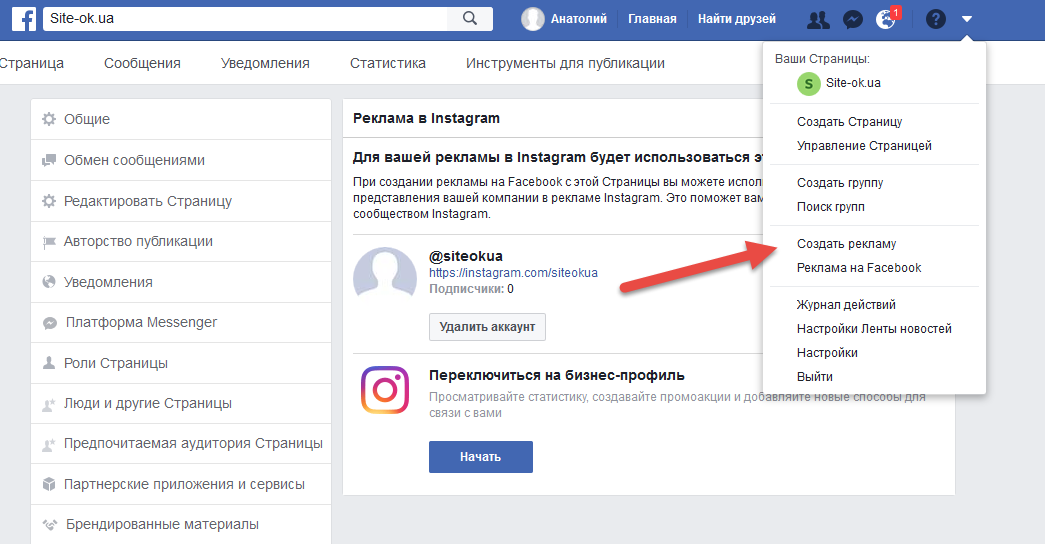
В открывшемся окне выберите пункт «Настройки и конфиденциальность». Экран необходимо пролистать вниз — в верхней части этот раздел не отображается.
Кликните на него и войдите в «Настройки».
Теперь нужно выбрать пункт «Личные данные и информация об аккаунте».
После чего откроется раздел управления аккаунтом. Необходимо нажать на эту строку.
Далее выбирайте «Деактивация и удаление».
Откроется окно, где нужно активировать именно удаление и нажать «Продолжить с удалением аккаунта».
Далее выбирайте любую причину — это не влияет на дальнейшие действия. После чего в любом случае нужно кликнуть на «Продолжить с удалением аккаунта».
Фейсбук попытается «отговорить вас» от ухода с сайта, предлагая временную деактивацию и анализ всех действий на платформе. Кроме того, есть возможность сохранения публикаций в архив и так далее.
Продолжайте удаление — жмите на кнопку «Удалить аккаунт».
В результате откроется окно с предупреждением, что «Время сеанса истекло» — жмите «ОК».
На заметку! Действия со страницей в Фейсбуке на всех мобильных устройствах полностью идентичны.
Последствия безвозвратного удаления аккаунта на Facebook
Необходимо учесть некоторые моменты:
- Повторное восстановление профиля возможно в течение 30-ти дней, после чего аккаунт исчезнет навсегда.
- Пользоваться Facebook Messenger и прочими менеджерами вы не сможете.
- Личная учетная запись, видеоматериалы, фотографии, репосты, новости и остальной контент исчезнут.
- Войти на сайт с помощью других приложений или программ не получится.
- Возможность авторизации на каких-либо платформах через Фейсбук будет недоступна.
Другие способы
Можно удалить профиль при помощи любого браузера в мобильной версии. Начало процедуры стандартное — необходима авторизация на сайте, но через браузер в мобильной версии Фейсбука.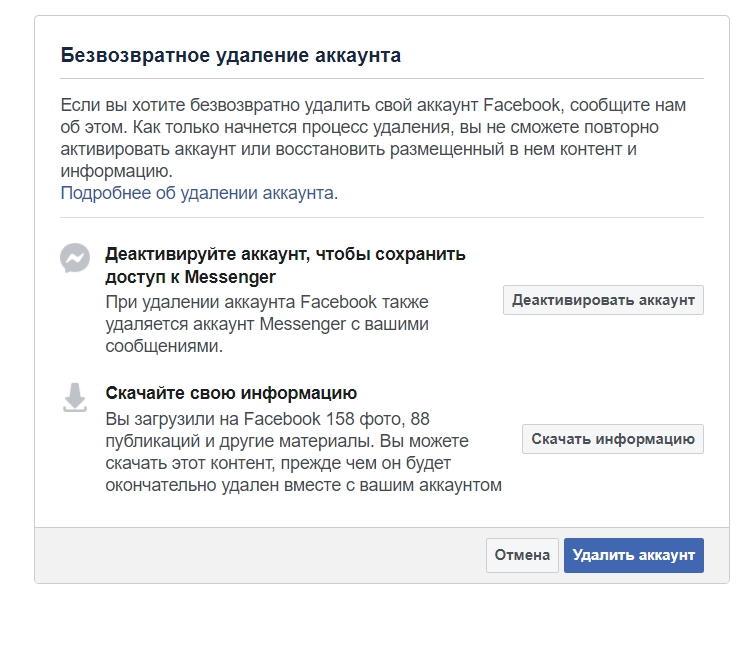 После этого нажмите на кнопку с тремя горизонтальными полосками в верхней части экрана справа.
После этого нажмите на кнопку с тремя горизонтальными полосками в верхней части экрана справа.
Выберите раздел «Настройки» и кликните на него.
Войдите в «Управление аккаунтом».
Далее действия аналогичны способам на ПК или телефоне — нужно действовать согласно подсказкам системы до запроса о подтверждении удаления.
Как удалить бизнес-страницу в Фейсбуке
Способ удаления бизнес-страницу на ПК или мобильных устройствах полностью идентичен. Есть незначительные отличия в интерфейсе, в остальном — действия одинаковые. Например, как можно это сделать на телефоне.
Алгоритм действий:
Войдите в свой профиль, нажмите на кнопку с изображением трех горизонтальных полосок справа в верхней части экрана. Появятся разделы настроек — выбирайте «Страницы» и кликайте на него.
Входите на свою бизнес-страницу.
Весь функционал представлен под баннером — это относится и к ПК, и к телефону.
Нажмите на пункт «Еще» — нужно найти «Настройки» и войти в данный раздел.
После этого выбирайте удаление — действия завершены.
Удаление группы
Иногда для бизнеса в Фейсбуке создают не страницу, а группу. Ее также можно удалить, совершив следующие действия:
- Войдите в раздел участников сообщества и удалите их.
- Теперь необходимо зайти в «Настройки».
- Найдите раздел удаления и подтвердите действие. Группа будет удалена через несколько дней.
Здесь важно учитывать, что если вы являетесь администратором, но не создателем сообщества, удалить группу не получится. Данная функция доступна только для пользователя-создателя.
Как деактивировать аккаунт в Фейсбуке
Временное отключение Facebook называется деактивацией. Данная функция реализована в настройках аккаунта, либо можно удалить профиль безвозвратно, но в течение месяца войти в него и восстановить.
Способ практически не отличается от полного удаления профиля. Главное отличие — в настройках нужно активировать пункт «Деактивация аккаунта».
После чего подтверждается пароль, и дальше необходимо действовать согласно подсказкам сайта.
Разница между удалением и деактивацией
Восстановление профиля через любой промежуток времени возможно только при использовании деактивации. Если аккаунт удален — такая возможность предоставляется только в первые 30 дней — именно этот промежуток времени представлен в Фейсбуке для рассмотрения заявки.
Когда профиль временно неактивен — учетная запись, личные данные и вся информация, выложенная на странице, будет недоступна для других пользователей. Но, сообщения в мессенджер сохранятся и будут видимы для участников диалогов в любом случае — и при деактивированном, и при удаленном навсегда профиле.
Важно! Сохранившиеся в диалогах личные сообщения будут видны участникам, но ваши данные идентифицировать оттуда не получится.
Как удалить заблокированную страницу в Фейсбуке
Если ваш аккаунт Facebook заблокирован — его можно удалить вне зависимости от срока бана и причин. Способ подходит для ПК и любых мобильных гаджетов.
Способ подходит для ПК и любых мобильных гаджетов.
Как это сделать:
- Попытайтесь пройти стандартную авторизацию с использованием логина и пароля.
- В зависимости от разновидности блокировки придет уведомление либо о невозможности входа в аккаунт, либо откроется профиль с ограничениями.
- Войдите в меню и нажмите на «Управление аккаунтом».
- Далее нужно кликнуть на «Ошибки и известные проблемы».
- Выбирайте раздел «Я не могу войти на сайт».
- Откроется окно, в котором нужно заполнить форму с пожеланием удаления аккаунта.
- Через несколько дней вы получите на email письмо с указаниями для дальнейших действий.
- Сделайте все по подсказкам и запросам — через 30 дней профиль будет безвозвратно удален.
Важно! В процессе деактивации заблокированного аккаунта необходимо будет подтверждать свою личность — ввести SMS-код и отправить отсканированные страницы паспорта.
Можно ли отменить удаление аккаунта
Наиболее простой способ отмены — восстановление страницы в течение 30-ти дней после отправления заявки. Способ довольно простой — достаточно авторизоваться на сайте и запросить восстановление, данная возможность предусмотрена системой автоматически.
Способ довольно простой — достаточно авторизоваться на сайте и запросить восстановление, данная возможность предусмотрена системой автоматически.
Если 30-дневный срок истек — можно попробовать написать письмо в техническую поддержку, указав все данные удаленного профиля с просьбой о восстановлении. Данный способ можно считать сомнительным, но попробовать стоит.
Видеообзор:
Как удалить страницу Facebook на iPhone 2022: iPad Air, iPad Mini
8 января 2022 г.
Последнее обновление 8 января 2022 г.
Вам трудно удалить страницу Facebook на iPhone или iPad? Пройдите пошаговое окончательное руководство. Популярная социальная сеть Facebook предоставляет возможность деловой / личной страницы, и есть несколько категорий для создания страниц Facebook, таких как книги и журналы, бренды и продукты, компании и организации, местный бизнес, фильмы, музыка и другие, люди, спорт , Телевидение и Веб-сайты и блоги.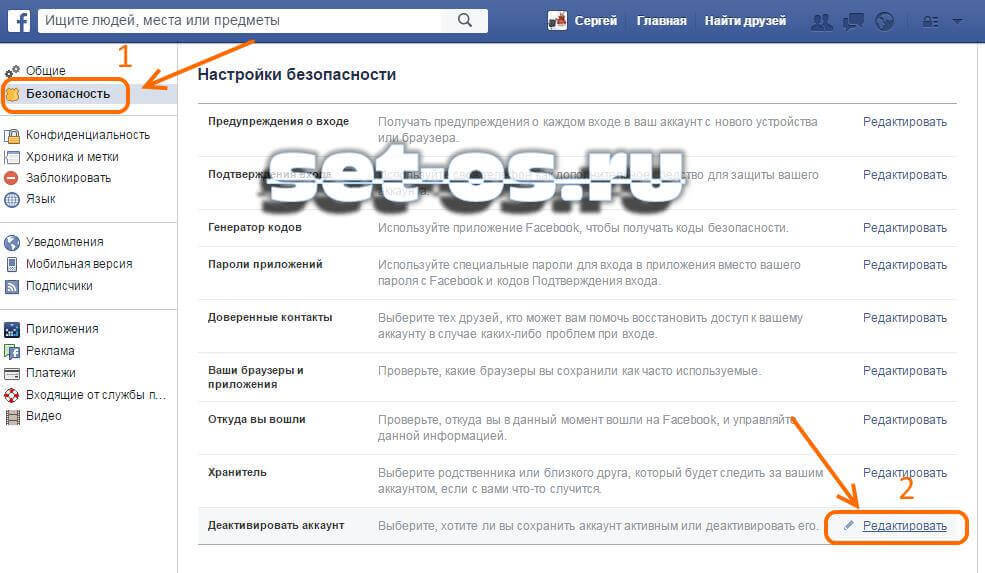 Страница Facebook помогает развивать бизнес и помогает создавать новые бизнес-парки на рынке и по всему миру.
Страница Facebook помогает развивать бизнес и помогает создавать новые бизнес-парки на рынке и по всему миру.
После создания страницы иногда владельцы страниц FB хотят удалить свою страницу по какой-либо уважительной причине. Флагманская причина должна быть названием страницы или новым названием бизнеса или фирмы. Таким образом, для этого нет сложного процесса, но некоторые пользователи могут не иметь четкого представления об окончательном удалении старой страницы Facebook. Вы также можете создать новую страницу Facebook, не удаляя старую. Любой способ удалить страницу Facebook без администратора? Могу ли я удалить страницу Facebook, созданную кем-то другим?
Содержимое страницы
Действия по удалению страницы Facebook на вашем устройстве iOS
- Шаг 1. Запустите последнюю версию приложения Facebook на вашем iPhone/iPad.
- Шаг 2. После входа в систему , Нажмите на Далее появится справа-внизу на экране.

- Шаг 3. Затем нажмите Pages на этом экране отобразятся все созданные страницы FB.
- Шаг 4. Нажмите на Страница , которую вы хотели бы удалить, например здесь я взял iTechSoft для удаления.
- Шаг №5 . Теперь нажмите на опцию «Дополнительно» ( … ) на странице FB, которую вы можете найти рядом с панелью поиска приложения Facebook.
- Шаг №6 . Так что теперь вы получите большой всплывающий экран, Нажмите на Edit Page .
- Шаг №7. Теперь прокрутите экран вниз и нажмите Настройки [Изменить другую информацию о странице, включая ваше описание и параметры сообщения.]
- Шаг №8. Затем нажмите Общие в разделе «Настройки».
- Шаг №9. Прокрутите экран вниз и в разделе «Удалить страницу» нажмите ссылку с надписью Удалить [имя страницы Facebook] , Пример: Удалить iTechSoft?
[перед попыткой удаления вы должны прочитать примечания об упоминаниях, в которых говорится, что удаление страницы facebook делает восстановление пользователем в течение следующих 14 дней. ]
]
- Шаг #10. Я надеюсь, вы получите новый экран с опцией Удалить страницу, нажмите Удалить страницу .
Наконец, на вашем устройстве появится нижний экран с сообщением о том, что страница перешла в режим удаления. Вы можете отменить удаление в течение 14 дней.
Вот и все.
Как остановить Facebook, чтобы удалить страницу Facebook в течение следующих 14 дней
Предположим, вы хотите отменить удаление страницы Facebook, затем выполните все десять шагов, , и вы получите экран со ссылкой как Отмена удаления . Нажмите Отменить удаление , чтобы отменить удаление страницы Fb.
Нажмите Отменить удаление , чтобы отменить удаление страницы Fb. Затем нажмите Подтвердить.
Я надеюсь, что вы хотели бы поделиться этим официальным способом с другими, если они хотят удалить старую страницу компании или организации в Facebook.
Как удалить страницу Facebook на ПК, компьютере или Apple Mac
- Шаг № 1. Откройте веб-браузер и войдите в свою учетную запись facebook на facebook.com
- Шаг № 2: Далее Нажмите на заголовок Home , а затем нажмите на Pages , расположенную на левой боковой панели.
- Шаг №3: если у вас более одной страницы Facebook, выберите нужную страницу FB, которую вы хотите удалить.
- Шаг № 4: Теперь откройте страницу Facebook и нажмите на строку меню «Настройки», которую вы также можете видеть на данном изображении;
- Шаг № 5: Прокрутите экран вниз, чтобы получить кнопку удаления страницы Facebook.
- Шаг № 6: Теперь нажмите кнопку редактирования
- Шаг № 7: Нажмите на ссылку, которая выглядит как синий цвет с надписью «Удалить [имя страницы facebook]». Нажмите здесь.
Шаг № 9: в конце нажмите OK, чтобы выйти из экрана настроек.
Вот оно!
Невозможно удалить страницу Facebook на мобильном телефоне
Если вы не можете удалить страницу Facebook , которую вы хотите навсегда удалить с сервера Facebook.
Не волнуйтесь, и вы можете использовать ПК или Браузер телефона [открыть рабочий стол запроса facebook в сафари], чтобы успешно удалить страницу FB.
- Иногда наши читатели говорят, что они могут удалить страницу после попытки принудительно закрыть приложение Facebook, а затем снова следовать приведенным выше инструкциям.
- , если вы не можете найти опцию редактирования страницы в приложении FB? Пожалуйста, убедитесь, что приложение Facebook является последним. Если ваше приложение устарело, я имею в виду старую версию, тогда эта статья вам не подойдет.
Чтобы обновить приложение Facebook, откройте App Store , Найдите Facebook в строке поиска, ваша страница Facebook появится с кнопкой обновления; пожалуйста, нажмите на обновление , чтобы установить последнюю версию Facebook. И повторите мои вышеперечисленные шаги еще раз.
Вы также можете навсегда удалить свою страницу FB на MacBook, рабочий стол Windows.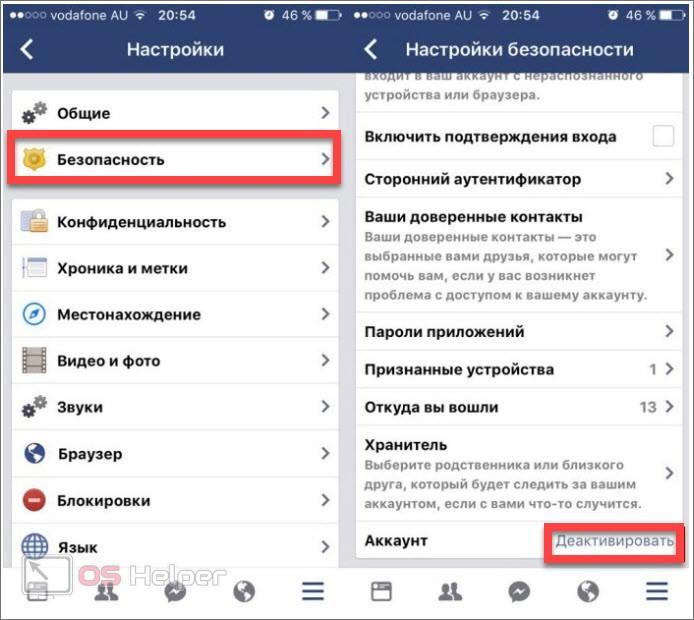 Просто вам нужно ввести учетные данные вашей страницы FB.
Просто вам нужно ввести учетные данные вашей страницы FB.
мы будем рады помочь вам, отправьте эту форму, если ваше решение не описано в этой статье.
HowtoiSolve Персонал
Джейсукх Патель — основатель Howtoisolve. Также самостоятельный профессиональный разработчик, любитель техно, в основном для iPhone, iPad, iPod Touch и iOS, Джайсукх является одним из ответственных людей в своей семье. Контактное лицо: [email protected] [ИЛИ] [email protected]
Как удалить бизнес-страницу в Facebook
Нужно удалить бизнес-страницу в Facebook, но не знаете, как это сделать? К счастью, страницу Facebook легко удалить с веб-сайта Facebook или с мобильного устройства — если вы решите, что это лучше всего подходит для вашего бизнеса.
Вот все, что вам нужно знать о:
- Распространенные причины удаления бизнес-страницы Facebook
- Как удалить страницу в Facebook через Meta Business Suite онлайн
- Как удалить страницу Facebook на мобильном телефоне
- Как отменить публикацию страницы Facebook (если вы не готовы удалить!)
Начнем.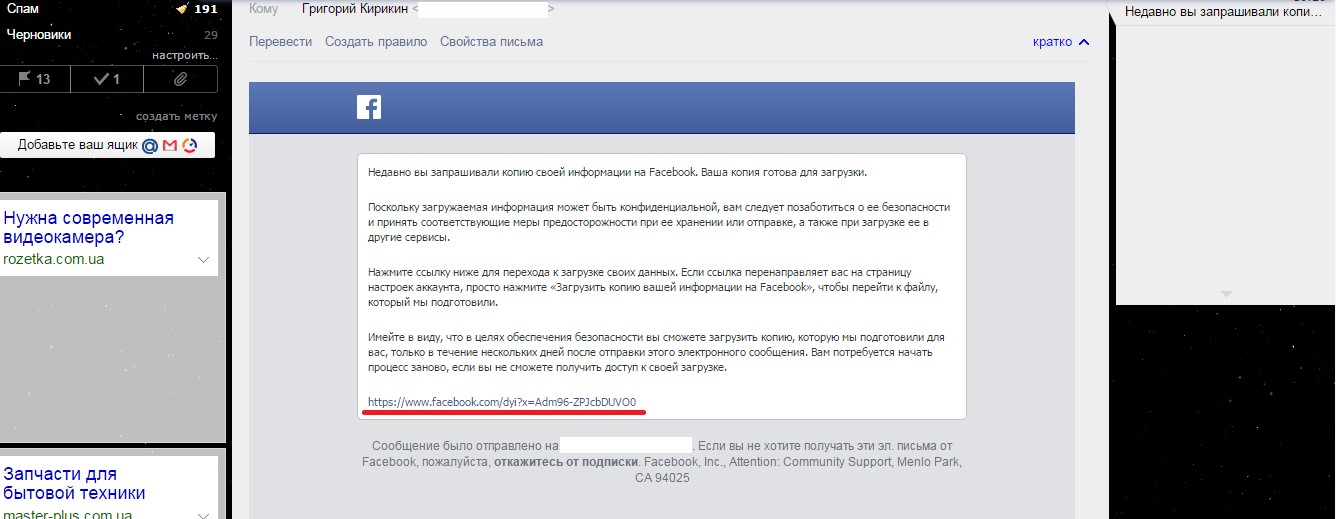
3 распространенные причины удалить бизнес-страницу Facebook
Прежде чем нажать на курок и удалить свою бизнес-страницу Facebook, убедитесь, что это лучшее решение для вашего малого бизнеса. Вот несколько распространенных причин, по которым компании рассматривают возможность удаления страницы Facebook.
У вас нет времени обновлять свою страницу в FacebookЕсли ваша бизнес-страница в Facebook превратилась в цифровое кладбище, которое не обновлялось веками, возможно, лучше оставить свою страницу в Facebook позади. Старая страница Facebook, которая томится без регулярных обновлений, не приносит вам и вашему бизнесу никакой пользы, особенно если вы ссылаетесь на страницу со своего веб-сайта или других сайтов социальных сетей.
Кроме того, если управление вашей страницей в Facebook отнимает слишком много времени от управления другими инициативами по маркетингу в социальных сетях или всем, что связано с ведением малого бизнеса, удаление ее может избавить вашу жизнь от головной боли.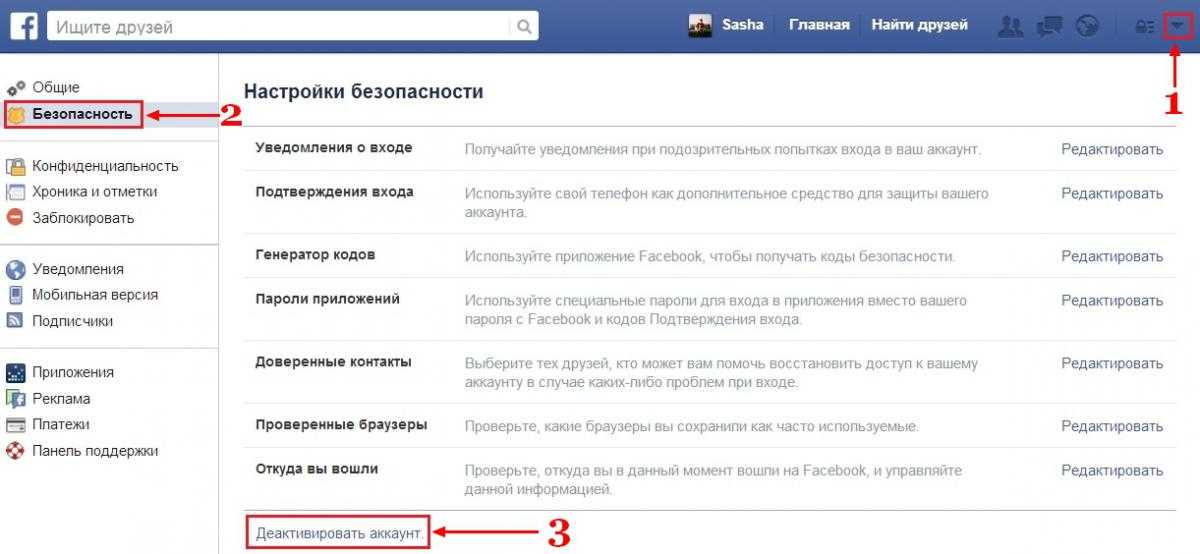 (Но в этом случае мы рекомендуем обратиться за помощью в маркетинге в социальных сетях, чтобы вам не пришлось заниматься этим самостоятельно и вы могли пожинать плоды полноценной стратегии в социальных сетях.)
(Но в этом случае мы рекомендуем обратиться за помощью в маркетинге в социальных сетях, чтобы вам не пришлось заниматься этим самостоятельно и вы могли пожинать плоды полноценной стратегии в социальных сетях.)
Напоминание: Если вы решите удалить свою бизнес-страницу в Facebook, обязательно удалите ссылки на нее со своего веб-сайта для малого бизнеса и любых других мест, где он может находиться. Или посетители увидят это после того, как они нажмут:
Ваша аудитория не на платформеПравда в том, что представители поколения Z чаще тратят свое время на просмотр видео в TikTok, чем на Facebook. По данным Statista, у TikTok в США 136 миллионов пользователей, а у Facebook — более 2 миллиардов. Но каждая платформа обслуживает разные аудитории и поколения: поколение Z предпочитает Snapchat, TikTok и Instagram, а миллениалы используют комбинацию Facebook, Instagram, YouTube, Twitter и Snapchat.
Источник
Целесообразно инвестировать свое драгоценное время и энергию в платформы социальных сетей, где находится ваша аудитория.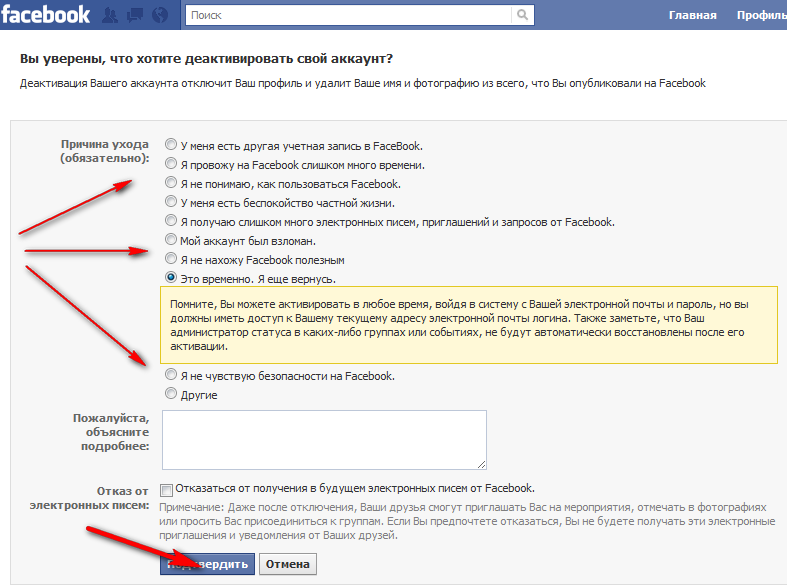 Если этого нет на Facebook, вы можете направить свое внимание в другое место.
Если этого нет на Facebook, вы можете направить свое внимание в другое место.
Тем не менее, Facebook по-прежнему является ценной платформой, особенно для рекламы, поэтому вы можете подумать об обновлении своей бизнес-страницы Facebook, чтобы получать регулярные обновления во время показа рекламы Facebook.
Если вы активно публикуете сообщения в Instagram, TikTok, Twitter или LinkedIn, вы можете использовать инструменты социального планирования, чтобы отправлять обновления на все социальные сайты.
Вы нашли дубликат бизнес-страницы FacebookБывают случаи, когда вы можете столкнуться с дубликатом Facebook-страницы вашего бизнеса. Хотя вы хотите избавиться от любых дубликатов, вам не нужно прибегать к их удалению. Вы можете объединить бизнес-страницы Facebook, чтобы сохранить подписчиков с обеих страниц и создать одну центральную страницу Facebook для своего бизнеса.
Как удалить бизнес-страницу Facebook на компьютере
Чтобы удалить любую бизнес-страницу Facebook, вам необходимо быть ее администратором. Процесс удаления страницы Facebook довольно прост и может быть отменен в течение 14 дней. Вот как это сделать на веб-сайте в Meta Business Suite.
Процесс удаления страницы Facebook довольно прост и может быть отменен в течение 14 дней. Вот как это сделать на веб-сайте в Meta Business Suite.
Перед удалением бизнес-страницы Facebook загрузите копию ее содержимого. Удаление страницы Facebook навсегда удалит все фотографии, сообщения и важную информацию, к которой вы, возможно, захотите обратиться позже.
Чтобы загрузить копию своих данных Facebook, просто перейдите на свою страницу и выберите вкладку «Настройки». Прокрутите вниз до раздела «Общие» и нажмите «Загрузить страницу». Затем нажмите «Запросить загрузку».
Загрузка займет несколько минут и будет отправлена на вашу электронную почту или придет в виде уведомления, в зависимости от ваших настроек конфиденциальности.
Шаг 2: Сделайте окончательный пост Наш лучший совет перед удалением бизнес-страницы Facebook: Создайте окончательный пост.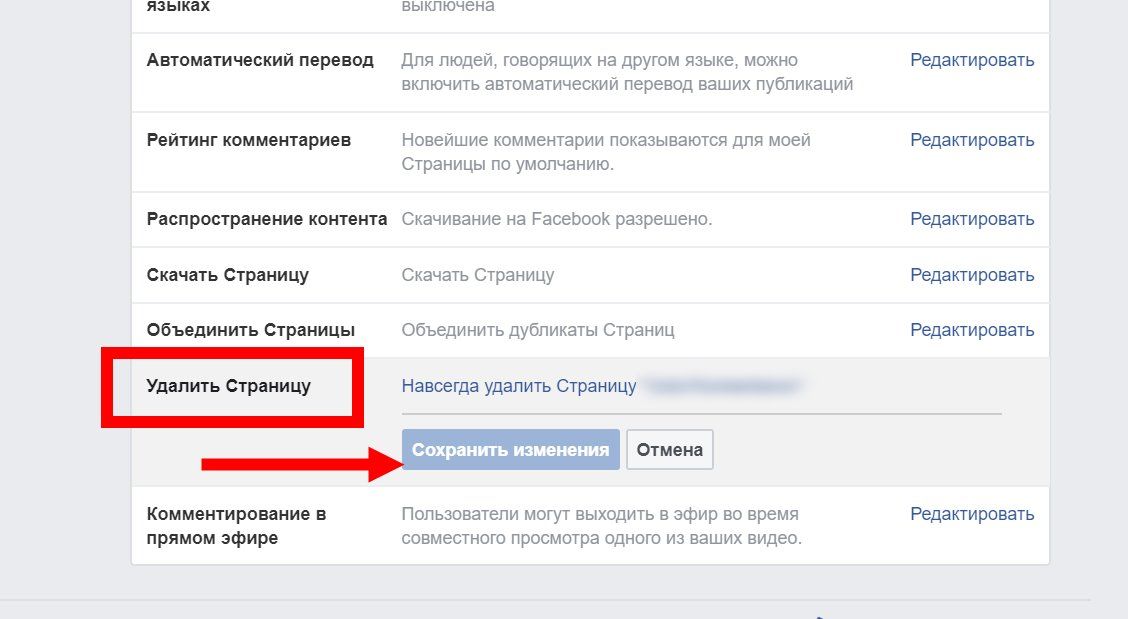 Сообщите своей аудитории (независимо от того, насколько она мала) о том, что вы покидаете платформу, и о том, где они могут вас найти. Вам не нужно указывать причину, если вы этого не хотите, но вы должны сообщить своей аудитории, чтобы не было путаницы. Составление и публикация вашего окончательного поста также должны дать вам чувство покоя.
Сообщите своей аудитории (независимо от того, насколько она мала) о том, что вы покидаете платформу, и о том, где они могут вас найти. Вам не нужно указывать причину, если вы этого не хотите, но вы должны сообщить своей аудитории, чтобы не было путаницы. Составление и публикация вашего окончательного поста также должны дать вам чувство покоя.
Включите в свой окончательный пост следующее:
- Благодарственное письмо вашим постоянным клиентам и зрителям за то, что они подписались на вас!
- Призыв к действию, который включает в себя, где ваша аудитория может вас найти (как учетные записи в социальных сетях, так и физическое местоположение).
- Дата, когда ваша страница Facebook будет удалена.
- Необязательно: причина, по которой вы покидаете платформу.
Вот пример окончательного поста:
- Мы удалим нашу страницу в Facebook 19 июля.. Хотя общение со всеми вами здесь было потрясающим опытом, пора идти. Подпишитесь на нас @YourHandle в Instagram и TikTok.
 Вы всегда можете увидеть нас лично по адресу [Ваше местоположение].
Вы всегда можете увидеть нас лично по адресу [Ваше местоположение].
Очевидно, вы захотите начать с входа в свою учетную запись на веб-сайте Facebook. Если вы не являетесь администратором, войдите в любую учетную запись, которая является администратором для страницы. Люди, не являющиеся администраторами, совершенно не могут удалять страницы Facebook.
Шаг 4: Перейдите на вкладку «Страницы»После входа в Facebook перейдите на вкладку «Страницы». Нажмите на три горизонтальные линии в боковом меню в верхней части экрана и выберите «Страницы». Значок Pages отмечен оранжевым флажком. Далее вы увидите список страниц, которыми вы управляете. Выберите страницу, которую хотите удалить.
Шаг 5. Перейдите на вкладку «Настройки». Нажмите «Настройки» слева, затем выберите вкладку «Общие». Шаг 6. Прокрутите вниз вкладку «Общие» до «Удалить страницу».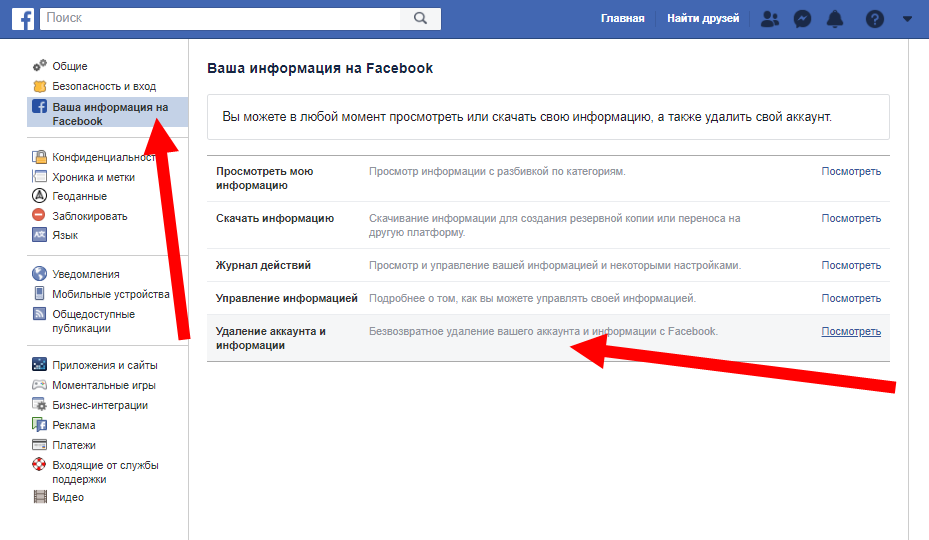 Прокрутите до самого низа, где жирным шрифтом написано «Удалить страницу», и вправо «Удалить свою страницу». Нажмите «Удалить свою страницу».
Прокрутите до самого низа, где жирным шрифтом написано «Удалить страницу», и вправо «Удалить свою страницу». Нажмите «Удалить свою страницу».После нажатия «Удалить свою страницу» Facebook автоматически покажет следующее сообщение: «После того, как вы нажмете «Удалить», она будет немедленно удалена, и ее смогут видеть только администраторы. У вас будет 14 дней, чтобы восстановить его, если вы передумаете. После этого ваша Страница будет удалена навсегда. После удаления страницы все невыполненные заказы будут аннулированы».
Шаг 7: Нажмите гиперссылку «Удалить [Имя вашей страницы]».Вы увидите синий текст с надписью «Удалить [Имя вашей страницы]». Щелкните это. Появится всплывающее окно, чтобы перепроверить, что вы хотите удалить свою страницу. Нажмите «Удалить страницу».
Шаг 8: Вы официально удалили свою страницу! Затем другое всплывающее окно подтвердит, что вы «перешли в режим удаления». Теперь вашу страницу никто не увидит.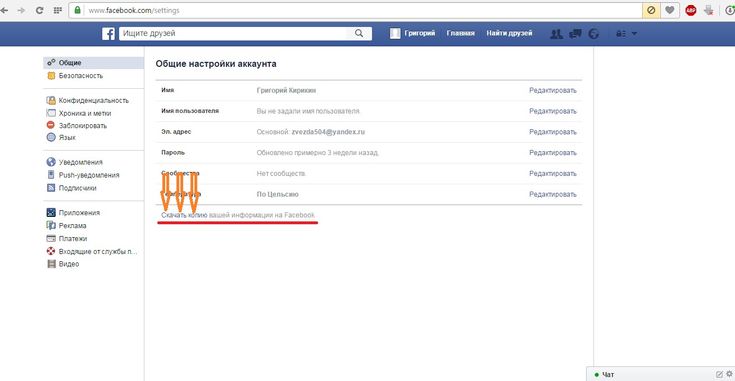 Вы можете отменить удаление в течение 14 дней.
Вы можете отменить удаление в течение 14 дней.
Если вы решите, что удаление было неправильным шагом, у вас есть две недели, чтобы изменить свое решение. Просто снова перейдите на вкладку «Общие» и прокрутите, пока не увидите кнопку «Отменить удаление». Нажмите «Подтвердить» на следующем экране. Если вы не активируете страницу в течение 14 дней, она исчезнет навсегда.
Как удалить бизнес-страницу Facebook на мобильном телефоне
Удаление страницы Facebook с мобильного устройства выполняется точно так же, как и на компьютере. Вот как можно удалить бизнес-страницу Facebook на смартфоне или мобильном устройстве.
- Откройте приложение Facebook и войдите в свою учетную запись.
- Коснитесь трех горизонтальных линий, чтобы открыть правое меню. Выберите «Страницы».
- Переключитесь на «Страницы, которыми вы управляете» и выберите страницу, которую хотите удалить.

- Коснитесь значка «Настройки» и выберите вкладку «Общие».
- Прокрутите вниз до вкладки «Удалить страницу».
- Нажмите «Удалить [имя вашей страницы]».
- Нажмите «Удалить страницу» во всплывающем окне.
- Как и на рабочем столе, появится всплывающее окно с подтверждением удаления страницы. Нажмите «ОК», чтобы подтвердить удаление.
- Повторно активировать в течение 14 дней
Как отменить публикацию бизнес-страницы Facebook
Если вы не готовы удалить свою бизнес-страницу Facebook, но хотите временно скрыть ее, попробуйте отменить ее публикацию. Когда вы собираетесь запустить масштабный ребрендинг, отмена публикации вашей страницы дает вам возможность изменить свое имя, фотографию профиля, фотографию обложки и другие элементы, чтобы ваш запуск обновлялся сразу (хотя вы этого не сделаете).0010 нужно отменить публикацию , чтобы внести эти изменения).
Неопубликованные страницы Facebook не видны публике — даже людям, которым ранее понравилась ваша страница.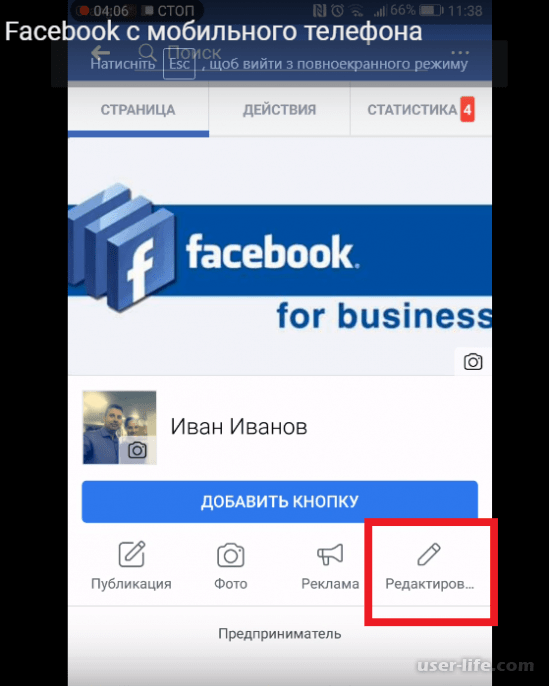 Неопубликованную бизнес-страницу Facebook могут видеть только администраторы и все, кто управляет страницей. Вы не потеряете предыдущие лайки или подписчиков. Процесс отмены публикации страницы прост и аналогичен удалению страницы:
Неопубликованную бизнес-страницу Facebook могут видеть только администраторы и все, кто управляет страницей. Вы не потеряете предыдущие лайки или подписчиков. Процесс отмены публикации страницы прост и аналогичен удалению страницы:
Убедитесь, что вы входите в учетную запись администратора! Только администраторы могут отменить публикацию страницы Facebook.
Шаг 2. Щелкните вкладку «Страницы» в меню слева. Выберите страницу, которую нужно отменить. Шаг 3. Прокрутите вниз до вкладки «Общие» и выберите «Видимость страницы».В разделе «Видимость страницы» вы увидите два варианта: «Страница опубликована» и «Страница неопубликована». Выберите «Страница неопубликована».
Шаг 4. Нажмите «Сохранить изменения», «Далее» и «Отменить публикацию»Далее нажмите «Сохранить изменения». Затем нажмите «Далее» и «Отменить публикацию». Теперь ваша страница официально закрыта! Готово!
Шаг 5. Опубликуйте страницу еще раз
Опубликуйте страницу еще раз Если вы готовы снова опубликовать свою страницу, просто выполните описанные выше шаги, но выберите «Страница опубликована».
Теперь вы знаете, как удалить страницу в Facebook
Удалить страницу в Facebook несложно, но принять решение может быть непросто. Просто помните, что всегда есть другие платформы социальных сетей — если Facebook вам не подходит, попробуйте вместо этого Instagram или TikTok!
Как удалить бизнес-страницу Facebook
Перейти к содержимомуПерейти к нижнему колонтитулу
IT Pro поддерживается своей аудиторией. Когда вы покупаете по ссылкам на нашем сайте, мы можем получать партнерскую комиссию. Узнать больше
Подробная информация
- Бизнес
- Деловые операции
- Маркетинг и коммуникации
- социальные сети
Выполните следующие действия, чтобы удалить свою страницу Facebook, если она является дубликатом, устарела или недоступна1
02 Автор: Clare Hopping5 сентября 2022
5 сентября 2022
Getty Images
Будь то непревзойденная пользовательская база или сильные рекламные возможности, Facebook был первым выбором для всех компаний, желающих начать работу в социальных сетях. медиамаркетинг. Это социальная сеть с наибольшим количеством пользователей, и, естественно, она имеет смысл для многих организаций, стремящихся наладить связь со своей существующей и потенциально новой аудиторией.
медиамаркетинг. Это социальная сеть с наибольшим количеством пользователей, и, естественно, она имеет смысл для многих организаций, стремящихся наладить связь со своей существующей и потенциально новой аудиторией.
Однако бизнес-стратегия меняется, и со временем компании могут понять, что Facebook не подходит их бренду, поэтому понимание того, как удалить страницу Facebook, может оказаться очень полезной информацией.
Почему вам может понадобиться удалить бизнес-страницу Facebook
Существует множество причин, по которым любая компания может решить удалить свою официальную страницу Facebook, несмотря на огромный охват сайта, насчитывающий всего 3 миллиарда человек. В конечном счете, маркетинг в социальных сетях может быть чрезвычайно эффективным для некоторых, но только тогда, когда он сделан таким образом, чтобы максимизировать его эффективность — вы не можете просто присутствовать и ожидать мгновенного успеха.
Тщательное изучение целевой аудитории компании имеет решающее значение для определения того, нужно ли ей присутствие в Facebook.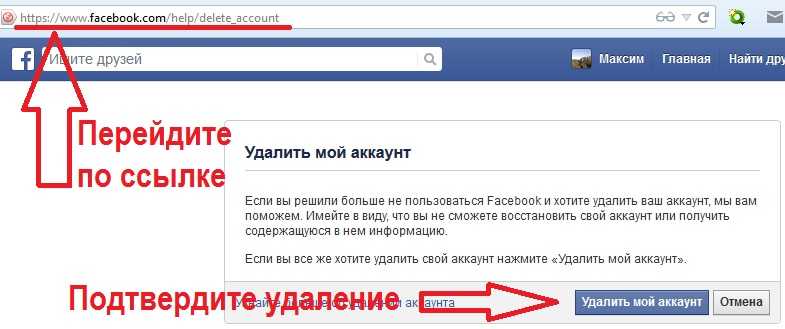 Например, хорошо известно, что Facebook становится менее популярным среди молодого поколения, а это означает, что бренды, стремящиеся сохранить и расширить молодежную аудиторию, могут столкнуться с необходимостью тратить время и кадровые ресурсы на ведение страницы Facebook, что может быть экономически неоптимальным.
Например, хорошо известно, что Facebook становится менее популярным среди молодого поколения, а это означает, что бренды, стремящиеся сохранить и расширить молодежную аудиторию, могут столкнуться с необходимостью тратить время и кадровые ресурсы на ведение страницы Facebook, что может быть экономически неоптимальным.
Facebook как платформа также может не соответствовать самому бизнесу. Одной из основных функций Facebook является то, что семья и друзья могут быть в курсе жизни друг друга, и поэтому предприятия в секторах, которые не подходят для семей, например, могут дважды подумать, прежде чем присутствовать на платформе.
Связанный ресурс
Что такое контекстная аналитика?
Создание большей ценности для клиентов с помощью программных приложений для управления персоналом
Скачать бесплатно
Несмотря на то, что вы можете связаться с лицами, принимающими бизнес-решения, через Facebook, они, вероятно, не будут использовать платформу в бизнес-контексте, тогда как с LinkedIn и Twitter вероятность того, что они будут, гораздо выше.
Возможно, вам также придется удалить страницу Facebook, если вы объединяете дубликаты страниц в одну — например, заменяете страницы региональных отделений одной зонтичной страницей. Точно так же слияние может привести к роспуску бренда, что потребует удаления его страницы в Facebook.
Какими бы ни были ваши доводы, удаление бизнес-страницы Facebook — это быстрый и простой процесс, но вы можете подумать об объединении страниц — если их несколько — перед полным удалением.
Важно понимать, что если вы решите удалить страницу Facebook, вы навсегда потеряете весь контент, а также лайки, комментарии и взаимодействие с любой страницей. Выполняйте эти шаги только в том случае, если вы уверены, что больше не хотите, чтобы страница существовала.
Как удалить бизнес-страницу Facebook на iOS или Android
В приложении Facebook перейдите к списку страниц и выберите ту, которую хотите удалить. Нажмите «Редактировать страницу», чтобы просмотреть параметры, а затем выберите «Настройки».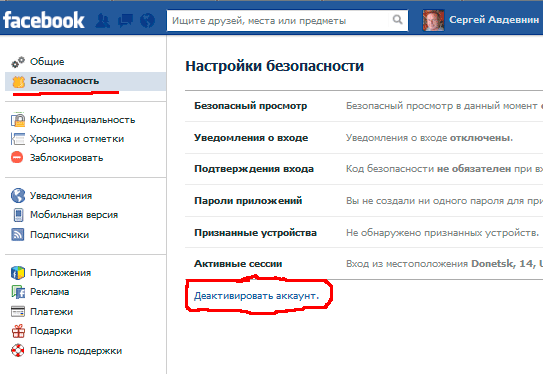 Прокрутите вниз, чтобы найти раздел «Удалить страницу», и коснитесь параметра, чтобы навсегда удалить страницу. Вы увидите предупреждение, но нажмите «Продолжить», если вы на 100 % уверены, что хотите удалить его, и ваша страница исчезнет.
Прокрутите вниз, чтобы найти раздел «Удалить страницу», и коснитесь параметра, чтобы навсегда удалить страницу. Вы увидите предупреждение, но нажмите «Продолжить», если вы на 100 % уверены, что хотите удалить его, и ваша страница исчезнет.
У вас есть 14 дней, чтобы отменить удаление, поэтому, если вы передумаете, вы можете восстановить его.
Как удалить страницу Facebook из браузера
Процесс, если вы используете браузер для управления своей страницей Facebook, также прост. Просто перейдите на страницу, которую вы хотите удалить, перейдите к параметру настроек в разделе «Редактировать страницу» и прокрутите вниз до «Удалить страницу». Нажмите «Удалить» и вуаля! Ваша страница будет удалена. Как и в случае с мобильными устройствами, вы можете восстановить свою страницу в течение 14 дней после ее удаления, но после этого она исчезнет навсегда.
Как удалить страницу Facebook, если вы не администратор -работник?
Это немного сложнее и сложнее, чем простое удаление страницы от имени администратора. Во-первых, вам нужно будет сообщить о странице в Facebook о нарушении вашей интеллектуальной собственности. Для этого перейдите на страницу, которую хотите удалить, нажмите на три точки под фотографией обложки страницы и выберите «Пожаловаться на страницу». Вы можете объяснить, почему вы хотите, чтобы страница была удалена, и от Facebook будет зависеть, удалит ли она страницу или нет.
Во-первых, вам нужно будет сообщить о странице в Facebook о нарушении вашей интеллектуальной собственности. Для этого перейдите на страницу, которую хотите удалить, нажмите на три точки под фотографией обложки страницы и выберите «Пожаловаться на страницу». Вы можете объяснить, почему вы хотите, чтобы страница была удалена, и от Facebook будет зависеть, удалит ли она страницу или нет.
- директор по маркетингу (CMO)
- цифровой маркетинг
- социальные сети
- Будущее бизнеса
Рекомендуемые ресурсы
Большие данные для финансов
Как использовать аналитику больших данных и ИИ в финансовом секторе
Скачать бесплатно Десять критических факторов для облаков успех
Облачные, интеллектуальные и автоматизированные стратегии управления данными для ускорения окупаемости и рентабельности инвестиций
Бесплатная загрузка
Устраните барьеры и восстановите связь со своими клиентами
Компании, которые не знают, что у них есть проблемы с трениями на сумму 260 миллиардов долларов
Скачать бесплатно
Будущее работы уже здесь. Теперь пришло время его обезопасить.
Теперь пришло время его обезопасить.
Robust security to protect and enable your business
Free Download
Recommended
Best business tablets 2022
Hardware
Best business tablets 2022
27 Jul 2022
27 Jul 2022
CMO job описание: Чем занимается директор по маркетингу?
Бизнес-стратегия
Должностная инструкция директора по маркетингу: Чем занимается директор по маркетингу?
9 июня 2022 г.
9 июня 2022 г.
Должностная инструкция финансового директора: Чем занимается финансовый директор?
Бизнес-стратегия
Должностная инструкция финансового директора: Чем занимается финансовый директор?
9 июня 2022 г.
9 июня 2022 г.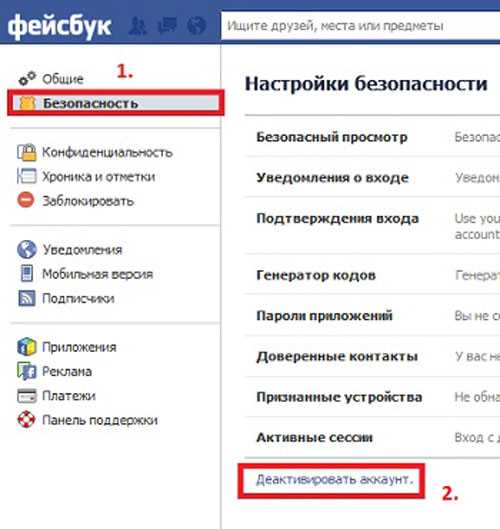
Чем занимается директор по информационной безопасности?
Карьера и обучение
Чем занимается директор по информационной безопасности?
12 May 2022
12 May 2022
Most Popular
How to secure your hybrid workforce
Advertisement Feature
How to secure your hybrid workforce
23 Sep 2022
23 Sep 2022
Почему сотрудничество является ключом к цифровой трансформации
Спонсируется
Почему сотрудничество является ключом к цифровой трансформации
13 сентября 2022 г.
13 сентября 2022 г.
Что нужно вашей гибридной рабочей силе от их ноутбуков
Функция рекламы
Что нужно вашей гибридной рабочей силе с их ноутбуков
21 Sep 2022
21 Sep 2022
Skip к Headerskip до контента
9003 9003 9003.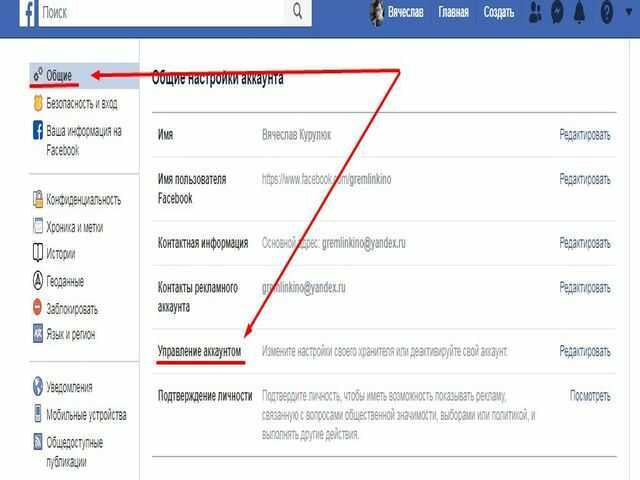 Бизнес-менеджер Facebook
Бизнес-менеджер Facebook
- Товар
- Цены
- Ресурсы
Вы решили попробовать Facebook Business Manager, но теперь жалеете об этом? Хотите удалить свою страницу Facebook или изменить основную?
Да, Facebook Business Manager не для всех. Он больше подходит для крупных маркетинговых агентств в социальных сетях, которые управляют большим количеством сотрудников, страниц и рекламных аккаунтов, но может быть ненужным и слишком сложным для малого бизнеса.
Если вы запутались и хотите вернуться к старому способу управления своей страницей в Facebook, вам нужно будет удалите его из вашей учетной записи Business Manager.
В этой статье я покажу менеджерам социальных сетей именно , как это можно сделать за считанные секунды. А если вам нужно освоить навыки работы с Facebook, загрузите эту бесплатную электронную книгу Facebook 101.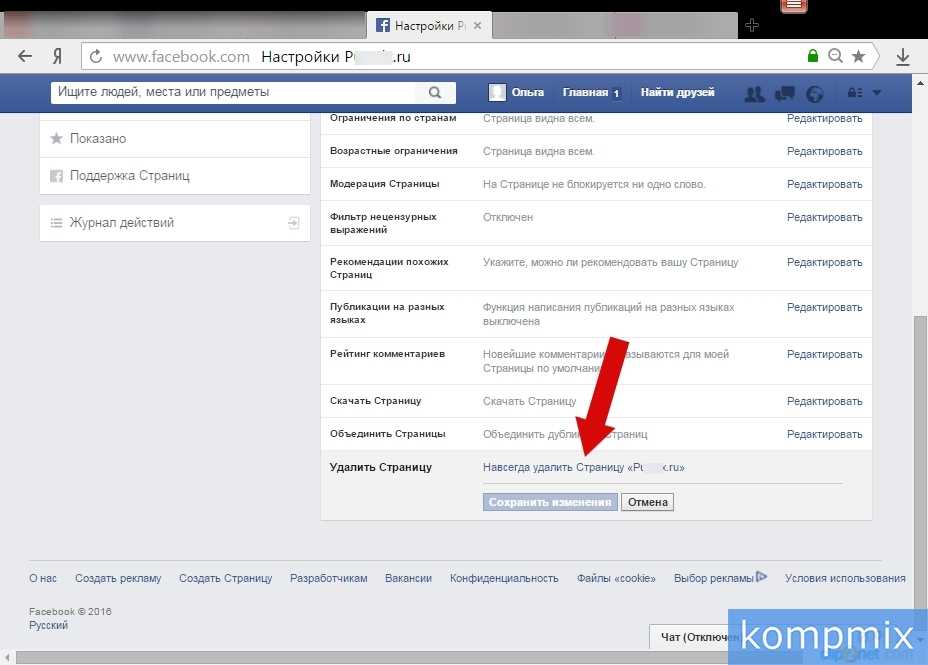
Зачем удалять свою страницу в Facebook
При настройке учетной записи Business Manager вам было предложено выбрать основную страницу Facebook или создать новую страницу:
Выберите основную страницу для своей учетной записи Facebook Business Manager
Если вы выбрали свою основную страницу, вы, должно быть, заметили, что больше не можете администрировать ее обычным способом.
Во-первых, после того, как вы прикрепили страницу к Business Manager, вы больше не сможете получить к ней доступ из основного мобильного приложения Facebook. Единственный способ получить к нему доступ — через специальное приложение Pages Manager.
Во-вторых, даже на настольных компьютерах для управления страницей необходимо предпринять дополнительный шаг .
Если вы перейдете напрямую на страницу, введя ее URL, вы не увидите панель администратора. Вам нужно будет нажать на серую полосу в верхней части страницы, чтобы « Управление страницей с помощью Business Manager », прежде чем вы сможете получить доступ к каким-либо настройкам:
Управление страницей с помощью Business Manager
Если вам это не нравится, вот как удалить свою страницу из Facebook Business Manager и вернуть все в норму.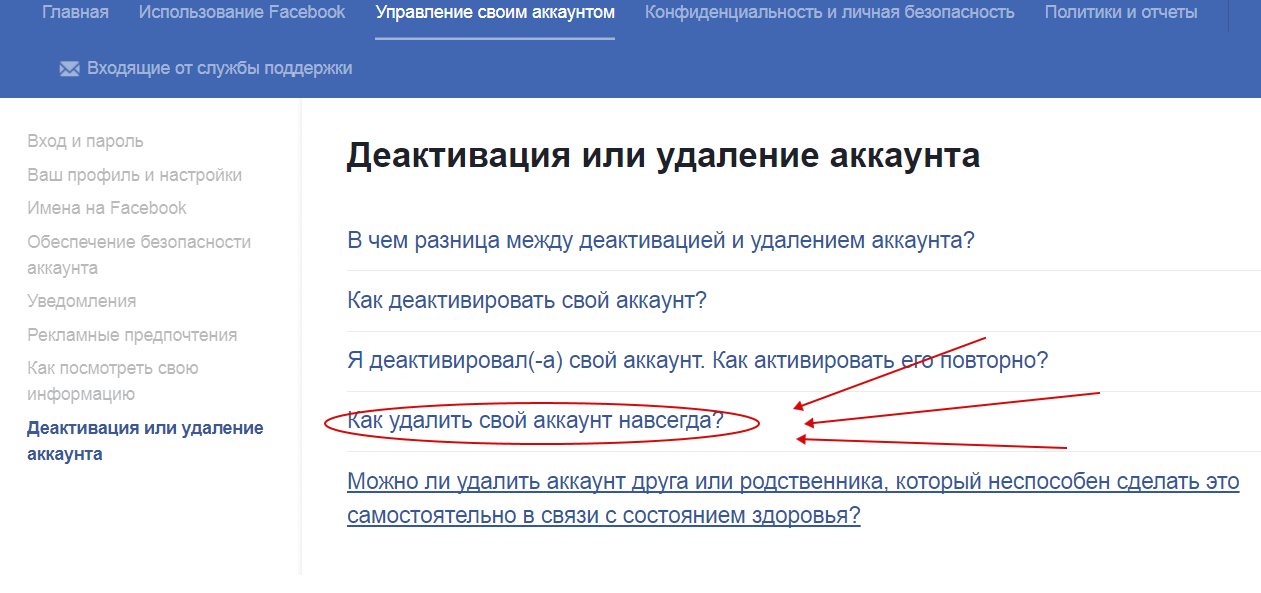
Связанный пост : Как успешно начать использовать Facebook Business Manager сегодня
Как удалить свою страницу из Business Manager
Сначала перейдите в Facebook Business Manager. Войдите и выберите свою учетную запись.
Там вы увидите главную панель инструментов со списком страниц и рекламных аккаунтов, связанных с аккаунтом Business Manager, а также сводку их эффективности:
Панель управления Facebook Business Manager и навигация на боковой панели с настройками
Вы также увидите основные параметры навигации на боковой панели.
- Менеджер рекламы: Доступ к вашим рекламным кампаниям на Facebook.
- Power Editor: Используйте инструмент Power Editor.
- Бизнес-настройки: Доступ ко всем настройкам Бизнес-менеджера.
- Добавить новый: Добавить нового сотрудника, страницу, рекламный аккаунт, способ оплаты или каталог продуктов в Business Manager.

- Заявить актив: Заявить права на страницу, рекламный аккаунт или мобильное приложение, чтобы добавить их в Business Manager.
- Запросить доступ: Запросить доступ к ресурсу, которым вы не владеете (например, к странице клиента в Facebook).
ПРИМЕЧАНИЕ : Если вы не видите эти параметры на боковой панели, возможно, у вас нет полных прав администратора. В этом случае попросите человека, создавшего учетную запись Business Manager, перейти на страницу Настройки: Люди и измените свои разрешения с Сотрудник на Администратор .
Затем наведите указатель мыши на « Business Settings» и нажмите « Pages », чтобы получить доступ к списку всех страниц, добавленных в учетную запись.
Там выберите страницу Facebook, которую хотите удалить из Business Manager, и нажмите « Удалить »:
Удаление страницы Facebook из учетной записи Business Manager
Подтвердите свой выбор, нажав « Удалить »еще раз.
Готово!
С этого момента вы больше не сможете получить доступ к своей странице через Business Manager, но по-прежнему сможете нормально ее администрировать в Facebook.
Однако эта опция может быть недоступна, если у вас есть только одна страница Facebook. Если вы не можете удалить страницу, вам придется сначала изменить Первичную страницу .
Как изменить основную страницу Facebook
Прежде чем вы сможете изменить Первичную страницу, вам необходимо добавить по крайней мере две страницы Facebook в вашу учетную запись Business Manager.
Если у вас есть только одна страница, создайте новую фиктивную страницу, перейдя к настройкам Pages и нажав « Добавить новую страницу » в правом верхнем углу.
Выберите « Создать новую страницу », выберите категорию страницы Facebook, дайте ей имя и нажмите «Создать».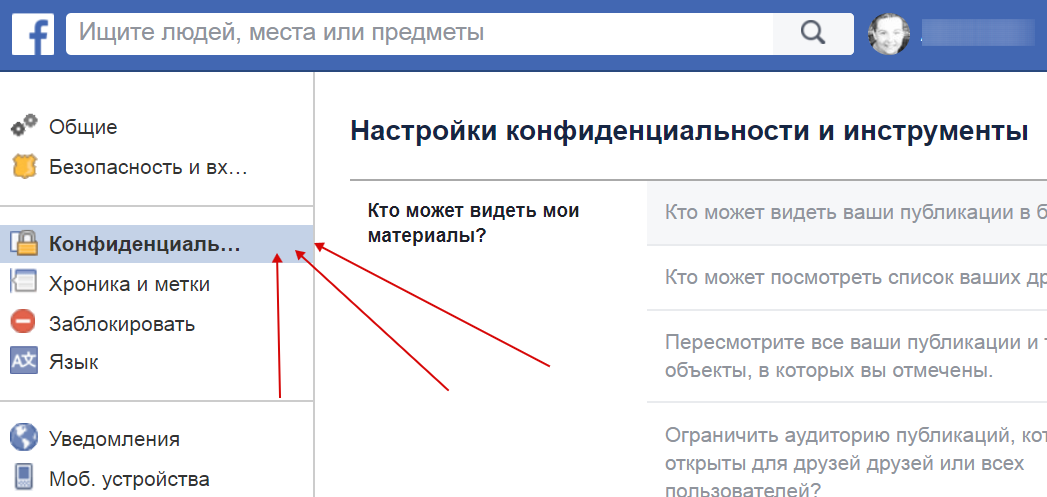
Теперь, когда у вас есть две страницы в вашей учетной записи Business Manager, перейдите к Вкладка «Информация » в настройках компании, чтобы изменить основную страницу.
Там нажмите « Изменить » в правом верхнем углу и выберите только что созданную страницу Facebook в качестве основной страницы:
Нажмите « Сохранить », чтобы подтвердить свои предпочтения.
После изменения основной страницы вы также можете выполнить шаги, описанные выше, чтобы удалить другую страницу из аккаунта Business Manager.
А если этого недостаточно, рассмотрите удаление своей учетной записи Business Manager целиком. Давайте рассмотрим, как это сделать.
Как удалить учетную запись Business Manager
Снова перейдите к разделу Информация в настройках Business.
Там нажмите « Удалить бизнес навсегда . ” Появится всплывающее окно с вопросом, действительно ли вы хотите удалить свой бизнес-аккаунт:
«Если вы удалите его навсегда, все активы (рекламные аккаунты, Страницы и каталоги продуктов) будут удалены из вашего бизнеса.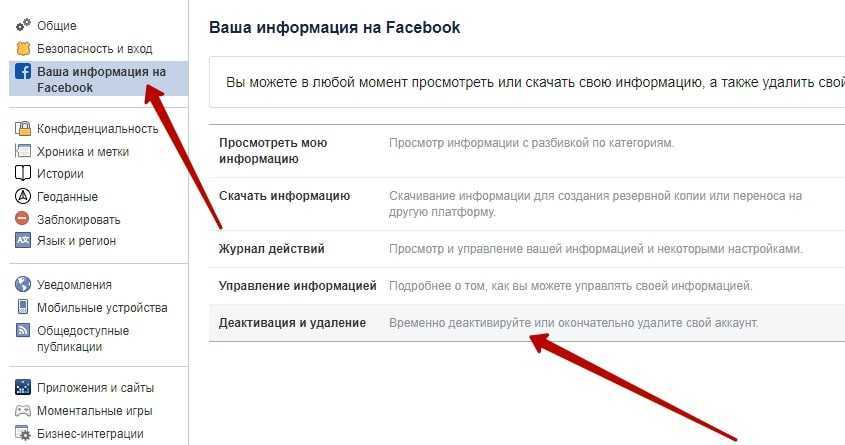
- Вы по-прежнему будете иметь права администратора на все активы, связанные с этим бизнесом, через свою учетную запись Facebook.
- Вы потеряете доступ к активам, предоставленным вам другими компаниями.
- Любой, кто работает с активами для этого бизнеса, сохранит свой доступ к этим активам, и любые администраторы этого бизнеса получат доступ администратора ко всем активам в бизнесе».
Если это действительно то, что вам нужно, установите флажок и нажмите « Подтвердить». Просто помните: после удаления вы , а не сможете повторно активировать его любым способом.
* * *
Ну вот! Теперь вы должны знать, как удалить страницу Facebook из Business Manager, изменить основную страницу или навсегда удалить свою учетную запись Business Manager.
Я надеюсь, что это облегчит вам жизнь, и теперь вы сможете успешно вернуться к управлению своей страницей в Facebook.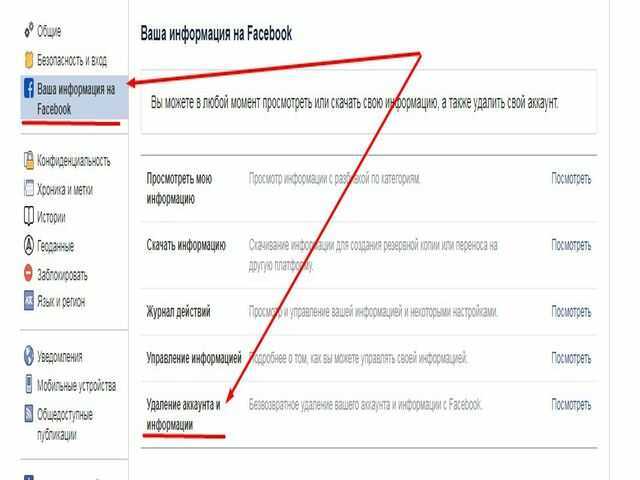 И если вам понадобится использовать Business Manager в будущем, вы всегда можете попробовать еще раз!
И если вам понадобится использовать Business Manager в будущем, вы всегда можете попробовать еще раз!
Начните экономить время и энергию на собственном управлении социальными сетями! Воспользуйтесь нашей бесплатной пробной версией Agorapulse, чтобы планировать, отслеживать и измерять все свои действия в социальных сетях.
Пред. сообщениеВернуться на главнуюСледующее сообщение
Как удалить бизнес-страницу Facebook (шаг за шагом)
Хотите удалить бизнес-страницу Facebook? Или, может быть, вы ищете менее постоянное решение, но знаете, что вам определенно нужно некоторое время вдали от платформы. Каждый месяц Facebook привлекает внимание около трех миллиардов пользователей своей платформы, в том числе более 200 миллионов компаний, которые используют многочисленные маркетинговые возможности в приложении Facebook. Если вы здесь, это, вероятно, включает вас!
Зачем мне бизнес-страница в Facebook?
Давно прошли те дни, когда вам был нужен веб-сайт для продвижения вашего бизнеса.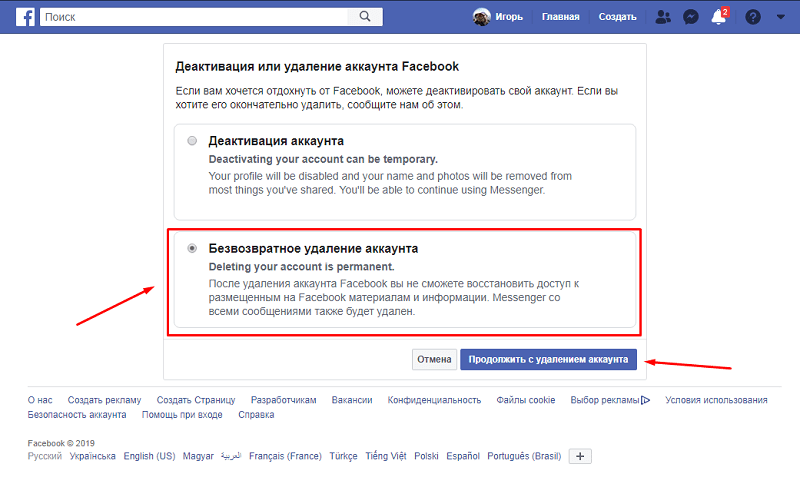 Многие компании сейчас преуспевают, просто проявляя активность в социальных сетях. Современная сеть социальна, а бизнес-страница Facebook — это бесплатная цифровая недвижимость, которая может расширить присутствие вашего бизнеса в Интернете. Вы можете общаться со своими покупателями и клиентами через Messenger, делиться интересными новостями, акциями и обновлениями, публиковать сообщения о своей работе и даже привлекать новых клиентов, создавая отзывы на Facebook (социальное доказательство).
Многие компании сейчас преуспевают, просто проявляя активность в социальных сетях. Современная сеть социальна, а бизнес-страница Facebook — это бесплатная цифровая недвижимость, которая может расширить присутствие вашего бизнеса в Интернете. Вы можете общаться со своими покупателями и клиентами через Messenger, делиться интересными новостями, акциями и обновлениями, публиковать сообщения о своей работе и даже привлекать новых клиентов, создавая отзывы на Facebook (социальное доказательство).
Хотя есть много веских причин для создания бизнес-страницы на Facebook, многие люди (и компании) также решают покинуть платформу и удалить свои бизнес-страницы. Это произошло после серьезных опасений, связанных с конфиденциальностью пользователей, после серии расследований неправомерного использования данных Cambridge Analytica и его роли в широко распространенных политических манипуляциях, а также постоянно вторгающейся модели pay-to-play, которая сильно снижает эффективность органического контента на Фейсбук.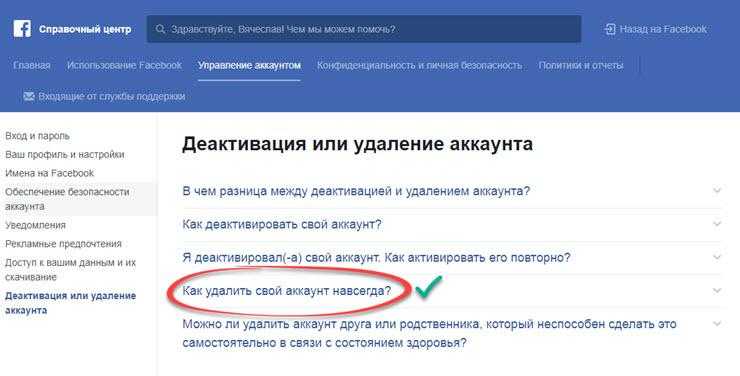
Если вы размещали на своей бизнес-странице Facebook сообщения под звуки сверчков, вы не одиноки и не сходите с ума. Вот уже несколько лет существует прямая связь между стремительным ростом годового дохода Facebook и спадом органического контента. Простой факт: если вы хотите выиграть на Facebook, вам нужно потратить деньги.
Годовой доход Facebook с 2009 по 2020 год. Источник: StatistaИтак, что теперь? Мы на распутье. Вы можете продолжать тратить свое время на публикацию контента и кричать в пустоту, чтобы поддерживать видимость (в конце концов, вы не хотите, чтобы люди думали, что вы вышли из бизнеса). Кроме того, вы можете просто удалить свою бизнес-страницу в Facebook и покончить с этим.
Ваши варианты: удалить или скрыть?
Есть два простых способа удалить бизнес-страницу Facebook из общего доступа. Вы можете навсегда удалить страницу (что означает, что она исчезнет навсегда), или вы можете скрыть страницу временно (или надолго).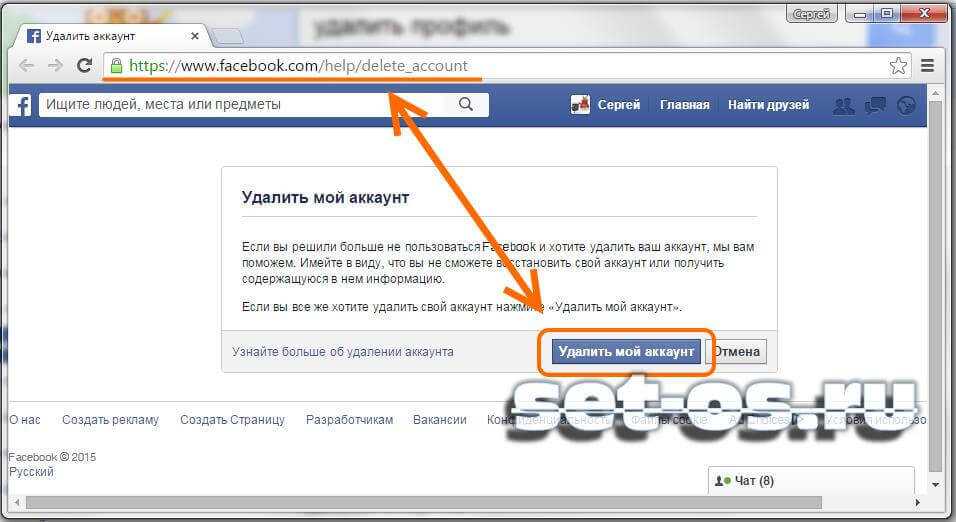 Это также относится к удалению групп Facebook.
Это также относится к удалению групп Facebook.
Как удалить бизнес-страницу Facebook
Предупреждение перед началом работы. Удаление страницы необратимо. Убедитесь, что вы полностью уверены, что хотите удалить свою бизнес-страницу (и что вы являетесь ее администратором).
- Войдите в свою учетную запись Facebook и перейдите на свою бизнес-страницу (страницу редактирования).
- Нажмите кнопку Настройки в нижней левой части страницы.
- На странице настроек прокрутите список до конца и нажмите Удалить страницу .
- Нажмите Удалить навсегда «вашу страницу» (Facebook покажет имя страницы, которую вы хотите удалить).
- Появится всплывающее окно с вопросом, уверены ли вы, что хотите удалить страницу навсегда? Нажмите Удалить , чтобы сохранить изменения и продолжить удаление страницы.
- Ваша страница будет автоматически удалена через 14 дней.
 Если вы решите отменить удаление, вы можете вернуться в меню бизнес-настроек и нажать отменить удаление вверху страницы. По прошествии 14 дней вы больше не сможете восстановить свою страницу.
Если вы решите отменить удаление, вы можете вернуться в меню бизнес-настроек и нажать отменить удаление вверху страницы. По прошествии 14 дней вы больше не сможете восстановить свою страницу.
Как отменить публикацию страницы Facebook
Вам нужно закрыть страницу, но вы не хотите навсегда удалять всю свою тяжелую работу? Отмена публикации вашей страницы Facebook может быть лучшим вариантом. Существуют различные причины, по которым вы можете захотеть отменить публикацию страницы; во-первых, вы все еще работаете над контентом и пока не хотите, чтобы он был виден, или, возможно, вы берете перерыв, переезжаете или переходите из рук в руки. Если вы считаете, что ваша бизнес-страница на Facebook может быть полезна в какой-то момент в будущем, отмена ее публикации может быть лучшим (и менее постоянным) решением.
Чтобы отменить публикацию вашей бизнес-страницы в Facebook:
- Войдите в свою учетную запись Facebook и перейдите на свою бизнес-страницу.

- Нажмите кнопку Настройки в левом нижнем углу экрана.
- Щелкните Видимость страницы в верхней части списка на вкладке Общие .
- Нажмите и выберите Страница не опубликована .
Facebook задаст вам ряд вопросов о причине, по которой вы хотите отменить публикацию своей страницы. Выберите подходящий ответ, нажмите Далее , после чего вы сможете подтвердить, нажав Отменить публикацию .
Ваша страница больше не опубликована и не может быть просмотрена.
Чтобы повторно опубликовать страницу, снова следуйте пошаговому руководству, вернувшись к шагу 4 и выбрав Страница опубликована .
Должен ли я удалить свою бизнес-страницу на Facebook?
Хотя существует множество соображений по поводу удаления или отмены публикации бизнес-страницы Facebook, есть также несколько веских аргументов в пользу сохранения активной учетной записи.
В первую очередь Facebook — это интерфейс для ваших клиентов; источник потенциального дохода. Не только в форме покупок, рекламы или групп, но и с точки зрения вашего самого большого актива — отзывов клиентов. Когда люди будут сравнивать вас с вашими конкурентами, что они увидят? Если вы не размещаете активно рекламу на Facebook или не публикуете контент, и ранее вы пренебрегали сбором отзывов клиентов на Facebook, стоит использовать такой инструмент, как Cloutly, который поможет вам создать постоянный источник социального доказательства и восторженных поклонников, так что даже без проверки ваша страница в Facebook может привлечь рефералов через сарафанное радио.
Используйте такой инструмент, как Cloutly, чтобы получить больше отзывов на Facebook. Хотя вы и не можете, ваша аудитория живет в социальных сетях, и некоторые (или многие) из них могут быть вашими нынешними или потенциальными клиентами. Если вы не имеете дело с особенно неприятной страницей Facebook, полной негативных отзывов (в этом случае загрузите наш контрольный список для удаления негативных отзывов), обычно стоит поддерживать свою бизнес-страницу Facebook в рабочем состоянии только для того, чтобы показать свои лучшие отзывы клиентов.
Плюсы и минусы
Во всем есть плюсы и минусы. Facebook покорил почти треть населения мира, так почему бы вам не захотеть иметь возможность общаться даже с небольшим процентом из них?
Pros
- Почти три миллиарда пользователей Facebook (который также владеет и управляет Instagram).
- Бизнес-страницы Facebook предоставляют вашим клиентам удобную справочную информацию: все ваши контактные данные, часы работы, цены и многое другое.
- Facebook — это кроссплатформенная платформа с веб-приложением для ПК (настольного компьютера) и мобильным приложением для устройств Android и iOS (например, iPhone). Как бизнес, вы можете запустить рекламный аккаунт, чтобы охватить людей, которые могут быть заинтересованы в ваших продуктах и услугах, рекламировать мероприятие или даже ваш физический магазин.
- Facebook упрощает общение и взаимодействие с клиентами, заинтересованными в вашем бизнесе или продуктах, через Messenger.

- Клиенты могут оставлять вам положительные отзывы.
- Клиенты могут отмечать вашу компанию на Facebook.
- Аналитика Facebook поможет вам лучше понять свою аудиторию и эффективность вашего контента/рекламы.
- Функция Facebook shop позволяет загружать товары и услуги для продажи. Это упрощает нативный просмотр клиентов и почти наверняка является будущим электронной коммерции (безголовой коммерции).
Минусы
- Бизнес-страницы Facebook имеют низкий органический охват.
- Если вы не хотите тратить деньги на рекламу в Facebook, вы обнаружите, что кричите в пустоту.
- Если флажок не установлен, Facebook Messenger может стать источником разочарования для клиентов, если им не отвечают своевременно (т. е. никого нет дома).
- Клиенты могут оставлять вам отрицательные отзывы (узнайте, как реагировать на плохие отзывы).
Надеюсь, вы сможете взвесить все за и против отмены публикации или удаления вашей бизнес-страницы на Facebook. Удаление вашей страницы — это большой, необратимый шаг, который также сотрет все лайки, отзывы и контент вашей страницы. Так почему бы не отменить его публикацию на некоторое время?
Удаление вашей страницы — это большой, необратимый шаг, который также сотрет все лайки, отзывы и контент вашей страницы. Так почему бы не отменить его публикацию на некоторое время?
Как удалить бизнес-страницу в Facebook
Удалить бизнес-страницу в Facebook несложно, но часто это свидетельствует о неспособности бизнеса закрепиться на Facebook. Не волнуйтесь. Хотя это может быть трудным моментом, в котором вы находитесь, это необходимый шаг, если вы хотите снова встать на ноги.
Это руководство предоставит вам простые шаги по тому, как удалить бизнес-страницу Facebook . Давайте начнем.
Фото Thought Catalog на UnsplashЧто такое бизнес-страница в Facebook?
Бизнес-страница Facebook — это место, где люди могут быть в курсе информации о вашем бизнесе. С вашей бизнес-страницей Facebook вы будете присутствовать на Facebook, что поможет установить связи и создать свой бренд.
Причины удалить компанию Facebook Страница
Прежде чем удалить свою бизнес-страницу, вы не должны делать это просто так. Бизнес-страницы требуют много времени и усилий для развития. Вы должны быть уверены, что не просто тратите время и усилия. Вот несколько причин, по которым следует удалить бизнес-страницу Facebook:
Бизнес-страницы требуют много времени и усилий для развития. Вы должны быть уверены, что не просто тратите время и усилия. Вот несколько причин, по которым следует удалить бизнес-страницу Facebook:
1. Низкие показатели вовлеченности
Бизнес-страницы живут и умирают в зависимости от вовлеченности клиентов. Им нужно активное взаимодействие, чтобы оставаться актуальными, когда тенденции популярности социальных сетей меняются. Бизнес-страницы увеличивают органический охват, чтобы привлечь больше клиентов.
Недавние изменения алгоритма Facebook побуждают компании использовать платную рекламу для привлечения потенциальных клиентов. Если вы еще не наслаждаетесь приличным уровнем вовлеченности, шансы сделать это в будущем могут быть невелики.
2. Низкая окупаемость инвестиций
Хотя бизнес-страницы Facebook можно использовать бесплатно, мы не должны упускать из виду время и усилия, потраченные на повышение узнаваемости бренда.
Вам нужно будет определить, пропорциональна ли ваша окупаемость инвестиций работе, которую вы вкладываете в свою бизнес-страницу. Не забывайте о альтернативных издержках, которые вы берете на себя, решив работать на платформе, а не на других.
Не забывайте о альтернативных издержках, которые вы берете на себя, решив работать на платформе, а не на других.
Не забывайте, что на управление бизнес-страницей требуется время. Главный вопрос: «Оправдываете ли вы свое время и усилия?»
3. Нет вариантов монетизации
Наконец, самым большим фактором, который может привести к низкой рентабельности инвестиций, является тот факт, что для бизнес-страницы существуют ограниченные механизмы монетизации. Опять же, стоимость возможности играет здесь значительную роль. Вы можете зарабатывать больше денег на других платформах, а не на Facebook.
Что касается маркетинга в Facebook, то начать заново — это единственная реальная причина удалить бизнес-страницу. Новое начало может дать лучшие результаты, чем в прошлый раз, особенно если вы определите свои слабые места и улучшите их.
В следующем разделе описаны простые шаги по удалению бизнес-страницы Facebook.
Как удалить бизнес-страницу Facebook на ПК
Удалить свою страницу Facebook очень просто. Для этого выполните следующие действия:
Для этого выполните следующие действия:
- Войдите в свою личную учетную запись Facebook.
- На левой панели прокрутите вниз, пока не найдете меню « страниц» .
- Из списка (если у вас более одной страницы) выберите страницу, которую хотите удалить.
- На панели страницы нажмите « настройки » на левой панели.
- Прокрутите страницу настроек вниз и нажмите « удалить страницу». «
- Далее нажмите « удалить страницу », чтобы подтвердить удаление страницы.
Обратите внимание, что только администратор страницы может удалять страницы Facebook. Это делается для того, чтобы посторонние не могли удалить вашу страницу без вашего ведома.
Как удалить бизнес-страницу Facebook на мобильном телефоне
Если у вас нет доступа к компьютеру, вы также можете удалить бизнес-страницу Facebook через приложение Facebook. Вот шаги, которые нужно выполнить:
- Нажмите на значок меню (три горизонтальные линии)
- Нажмите на название страницы, которую вы хотите удалить.

- Выберите значок шестеренки в правой части панели.
- На странице настроек нажмите « общие». «
- Прокрутите вниз до раздела « удалить страницу ».
- Нажмите « навсегда удалить страницу». «
- Подтвердите свой выбор, нажав на « удалить страницу ». кнопка.
- У вас также есть возможность отменить удаление страницы, нажав « отменить удаление ».
Эти шаги работают как на Android, так и на iOS.
Что происходит, когда я удаляю свою бизнес-страницу?
После удаления бизнес-страницы вы больше не сможете повторно активировать ее. Это означает, что Facebook удаляет все медиафайлы, связанные с этой страницей. Это включает в себя все формы реакции пользователей, такие как лайки, лайки, комментарии и публикации. Вы теряете доступ ко всему контенту и данным, связанным с удаленной страницей.
Однако обратите внимание, что после удаления страницы у вас есть 14 дней, чтобы снова войти в систему, чтобы восстановить неопубликованную страницу. По истечении 14 дней платформа навсегда удалит вашу бизнес-страницу Facebook.
По истечении 14 дней платформа навсегда удалит вашу бизнес-страницу Facebook.
Хотя можно удалить и опубликовать новую страницу с тем же именем, они не смогут использовать один и тот же URL-адрес. Пользовательские URL-адреса уникальны. Вы не можете использовать их повторно.
Опять же, вам нужно подумать, является ли удаление вашей бизнес-страницы лучшим способом продвижения вперед. Связь с вашей аудиторией с новой страницей может быть более сложной.
Итог
Вы можете захотеть удалить бизнес-страницу по многим веским причинам, но вы всегда должны убедиться, что делаете это правильно. Планируете ли вы полностью бросить курить или создать новую страницу, которую вы сможете использовать, помните об этих шагах.
Часто задаваемые вопросы
Как удалить свою бизнес-страницу на Facebook 2022?
- Запустите учетную запись Facebook Business, которую хотите удалить.
- Нажмите на раздел «Информация о бизнесе».
- В правом верхнем углу есть возможность навсегда удалить компанию.

- Нажмите на кнопку для просмотра.
- Не забудьте удалить свой бизнес-аккаунт Facebook.
Как удалить бизнес-аккаунт?
- Следите за своим бизнес-профилем.
- Выберите меню из трех точек
- Удалить бизнес-профили
- Затем выберите Продолжить Удалить.
Удаление бизнес-менеджера приводит к удалению страницы?
Как удалить аккаунт с бизнес-менеджером. Перейдите в раздел «Бизнес-настройки» для получения дополнительной информации. Если вы удалите его навсегда, все активы (а также учетные записи, Страницы и каталоги продуктов) будут удалены из вашего бизнеса.
Как удалить свою бизнес-страницу в Facebook 2021?
Как удалить свою бизнес-страницу Facebook на iOS или Android. Перейдите к списку страниц Facebook и выберите ту, которую хотите удалить из своего приложения. Вы можете редактировать страницы и выбрать «Настройки». Если вы перейдете в раздел «Удалить страницу», выберите вариант, чтобы навсегда удалить страницу.


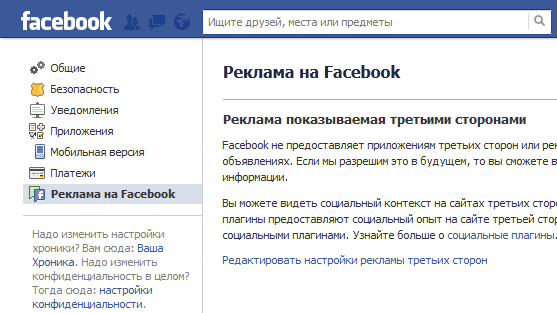
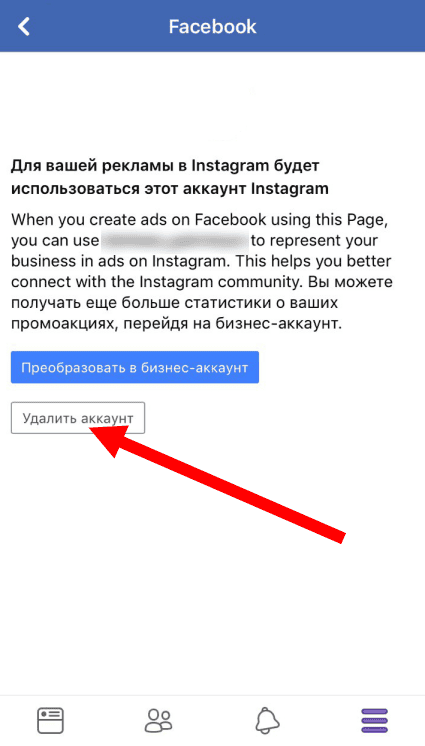
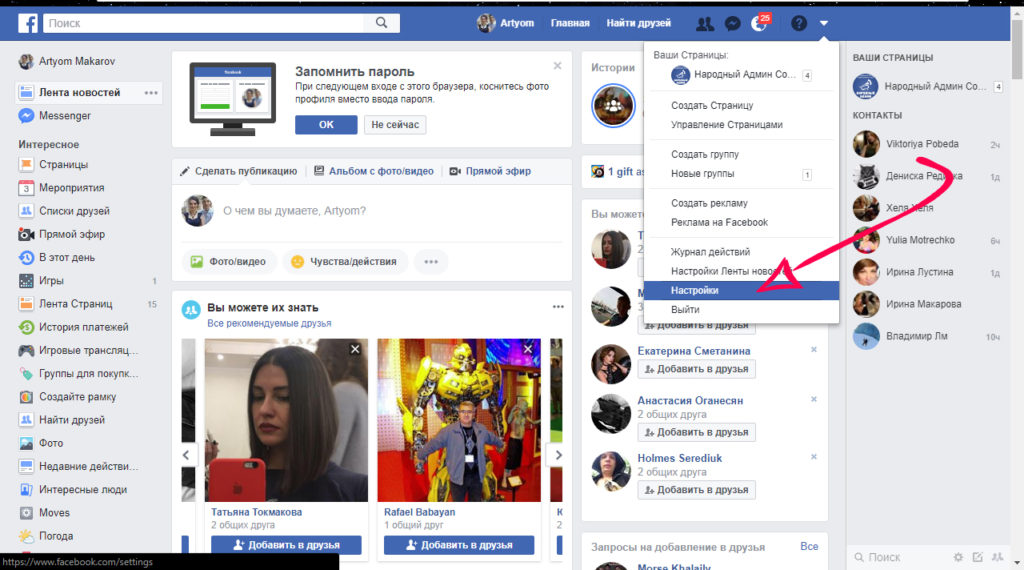 Немаловажный плюс — возможность авторизации через соцсеть на других сайтах. При этом деактивация происходит не навсегда, поэтому пользователь может войти на страницу с ПК или телефона в любое время.
Немаловажный плюс — возможность авторизации через соцсеть на других сайтах. При этом деактивация происходит не навсегда, поэтому пользователь может войти на страницу с ПК или телефона в любое время. К сожалению или к счастью, удаление аккаунта без предварительного входа на него – невозможно. Поэтому введите свой логин и пароль в форме, которая находится на главной странице сайта, после чего осуществите вход. Если по какой-то причине вы не можете зайти на свою страницу, например, забыли пароль, то вам необходимо восстановить доступ.
К сожалению или к счастью, удаление аккаунта без предварительного входа на него – невозможно. Поэтому введите свой логин и пароль в форме, которая находится на главной странице сайта, после чего осуществите вход. Если по какой-то причине вы не можете зайти на свою страницу, например, забыли пароль, то вам необходимо восстановить доступ.


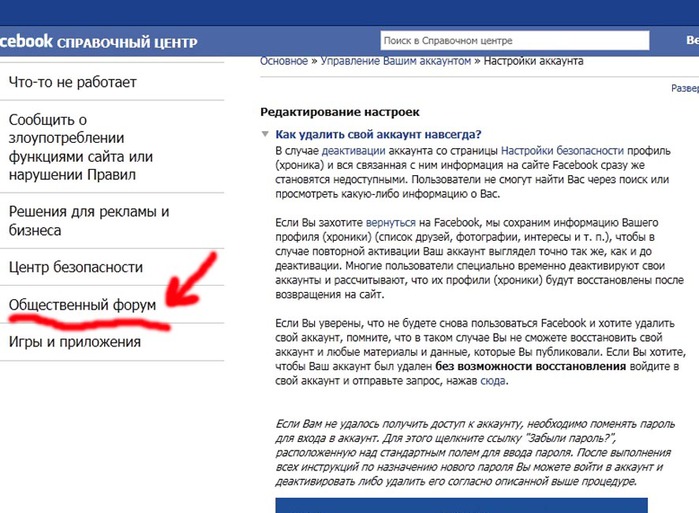

 Вы всегда можете увидеть нас лично по адресу [Ваше местоположение].
Вы всегда можете увидеть нас лично по адресу [Ваше местоположение].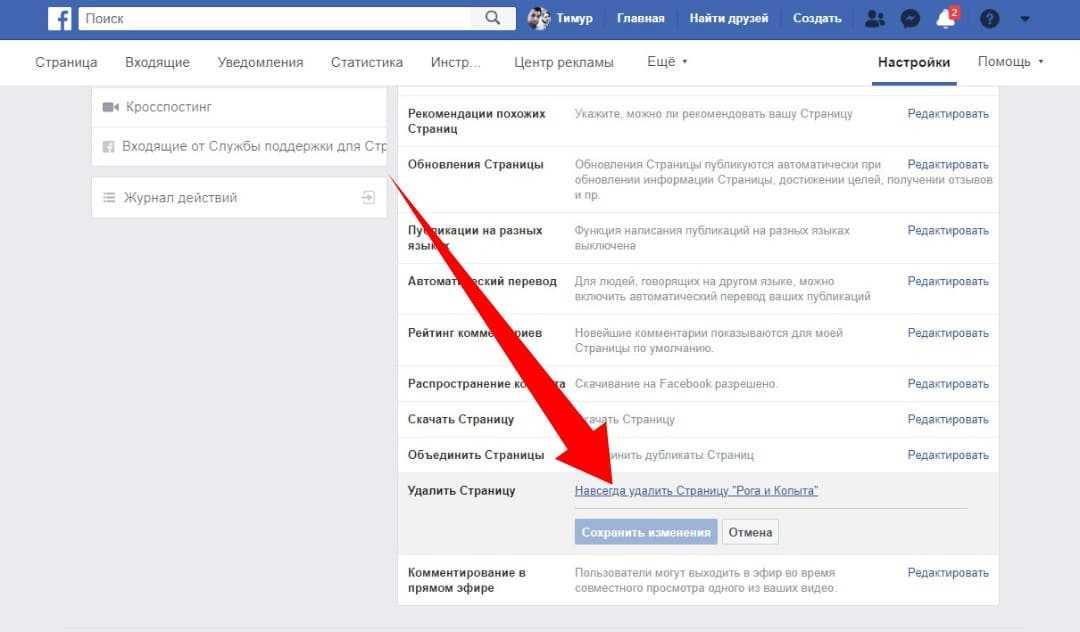
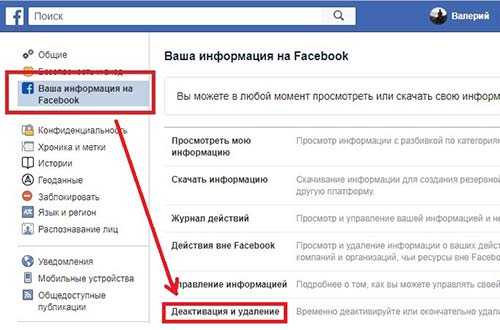
 Если вы решите отменить удаление, вы можете вернуться в меню бизнес-настроек и нажать отменить удаление вверху страницы. По прошествии 14 дней вы больше не сможете восстановить свою страницу.
Если вы решите отменить удаление, вы можете вернуться в меню бизнес-настроек и нажать отменить удаление вверху страницы. По прошествии 14 дней вы больше не сможете восстановить свою страницу.